В каком формате отформатировать флешку для магнитолы: Как форматировать флешку для магнитолы?
В какой формат форматировать флешку для магнитолы
Многие любители музыки копируют аудиофайлы с компьютера на флешку для последующего их прослушивания через магнитолу. Но вероятна ситуация, что после подключения носителя к устройству вы не услышите в динамиках или наушниках музыкальных композиций. Возможно, просто данная магнитола не поддерживает тот тип аудиофайлов, в который записана музыка. Но может быть и другая причина: файловый формат флешки не отвечает стандартному варианту для указанного оборудования. Далее мы выясним, в какой именно формат нужно отформатировать USB-носитель и как это сделать.
Процедура форматирования
Для того чтобы магнитола гарантированно распознала флешку, формат её файловой системы должен соответствовать стандарту FAT32. Конечно, некоторое современное оборудование данного типа может работать также и с файловой системой NTFS, но это умеют делать далеко не все магнитолы. Поэтому если вы хотите быть уверены на 100%, что USB-носитель подойдет к устройству, перед записью аудиофайлов его нужно отформатировать в формат в FAT32.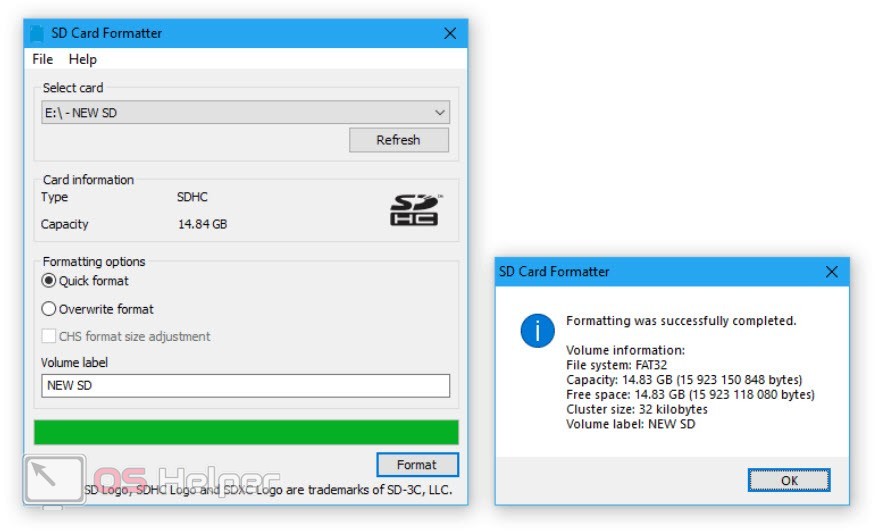
Внимание! Форматирование подразумевает удаление всех находящихся на флешке данных. Поэтому, если на ней хранятся важные для вас файлы, перед началом процедуры обязательно перенесите их на другой носитель информации.
Но для начала нужно проверить, какая файловая система у флешки в данный момент. Возможно, её и не нужно форматировать.
- Для этого подключите флешку к компьютеру, а затем через главное меню, ярлык на «Рабочем столе» или кнопку «Пуск» перейдите к разделу «Компьютер».
- В указанном окне отображаются все диски, подключенные к ПК, включая жесткие, USB и оптические носители. Найдите флешку, которую собираетесь подключить к магнитоле, и щелкните по её наименованию правой кнопкой мыши ( ПКМ). В отобразившемся перечне кликните по пункту «Свойства».

- Если напротив пункта «Файловая система» стоит параметр «FAT32», это означает, что носитель уже подготовлен к взаимодействию с магнитолой и вы смело можете записывать на него музыку без дополнительных действий.
Если же напротив указанного пункта отображается наименование любого другого типа файловой системы, следует произвести процедуру форматирования флешки.
Форматирование USB-накопителя в файловый формат FAT32 можно выполнить, как при помощи сторонних утилит, так и используя функционал операционной системы Windows. Далее мы рассмотрим оба этих способа более подробно.
Способ 1: Сторонние программы
Прежде всего, рассмотрим процедуру форматирования флешки в формат FAT32 при помощи сторонних программ. Сам алгоритм действий будет описан на примере Format Tool.
Скачать HP USB Disk Storage Format Tool
- Подключите флешку к компьютеру и активируйте утилиту Format Tool от лица администратора.
 Из выпадающего списка в поле «Device» выберите наименование того USB-устройства, которое необходимо отформатировать. В раскрывающемся перечне «File System» выберите вариант «FAT32». В поле «Volume Label» обязательно введите имя, которое будет присвоено накопителю после форматирования. Оно может быть произвольным, но крайне желательно использовать только буквы латинского алфавита и цифры. Если же вы не впишите новое название, попросту не сможете запустить процедуру форматирования. После выполнения указанных действий щелкайте по кнопке «Format Disk».
Из выпадающего списка в поле «Device» выберите наименование того USB-устройства, которое необходимо отформатировать. В раскрывающемся перечне «File System» выберите вариант «FAT32». В поле «Volume Label» обязательно введите имя, которое будет присвоено накопителю после форматирования. Оно может быть произвольным, но крайне желательно использовать только буквы латинского алфавита и цифры. Если же вы не впишите новое название, попросту не сможете запустить процедуру форматирования. После выполнения указанных действий щелкайте по кнопке «Format Disk». - Далее откроется диалоговое окно, в котором на английском языке отобразится предупреждение, что в случае запуска процедуры форматирования все данные на носителе будут уничтожены. Если вы уверены в своем желании отформатировать флешку и перенесли с неё все ценные данные на другой накопитель, жмите «Да».
- После этого стартует процедура форматирования, динамику которой можно наблюдать при помощи зеленого индикатора.

- После завершения процесса носитель будет отформатирован в формат файловой системы FAT32, то есть подготовлен для записи аудиофайлов с последующим их прослушиванием через магнитолу.
Урок: Программы для форматирования флешки
Способ 2: Стандартные средства Виндовс
Файловую систему USB-носителя можно отформатировать в FAT32 также при помощи исключительно встроенного инструментария Виндовс. Мы рассмотрим алгоритм действий на примере системы Windows 7, но в целом он подойдет и для других ОС данной линейки.
- Перейдите в окно «Компьютер», где отображаются подключенные диски. Сделать это можно так же, как было описано, когда мы рассматривали процедуру проверки текущей файловой системы. Щелкните
- Откроется окно настроек форматирования. Тут вам нужно выполнить всего два действия: в выпадающем списке «Файловая система» выбрать вариант «FAT32» и нажать на кнопку «Начать».

- Откроется окно с предупреждением о том, что запуск процедуры уничтожит всю информацию, которая хранится на носителе. Если вы уверены в своих действиях, жмите «OK».
- Будет запущен процесс форматирования, после завершения которого, откроется окно с соответствующей информацией. Теперь вы сможете использовать флешку для подключения к магнитоле. Читайте также: Как записать музыку на флешку для автомагнитолы
Если флешка при подключении к магнитоле не хочет проигрывать музыку, не стоит отчаиваться, так как вполне вероятно её достаточно отформатировать при помощи ПК в файловую систему FAT32. Это можно сделать, используя программы сторонних производителей или же воспользовавшись тем функционалом, который уже встроен в операционную систему.
Мы рады, что смогли помочь Вам в решении проблемы.Опишите, что у вас не получилось. Наши специалисты постараются ответить максимально быстро.

Помогла ли вам эта статья?
ДА НЕТкакой нужен для машины и как лучше форматировать
На смену дискетам и дискам пришли новые носители информации – флешки. Компактные, вместительные, они делают работу более комфортной. Флешка полностью соответствует современным требованиям. Практически вся техника рассчитана на работу с ней. Без нее обойтись уже сложно. Но у нее есть ряд недостатков, которые создают ненужные препятствия в работе с техникой. Особенно это ощутимо в случае с магнитолой в авто – невозможно установить прошивку, прочесть музыку. Без музыки машина теряет часть своего комфорта.
Главные проблемы носителя
Если машина не работает, ее надо чинить. А вот если магнитола не работает, не факт, что чинить нужно именно ее. Велика вероятность того, что не исправна на самом деле флешка. Но покупать новую нет надобности. Все легко исправить.
Флешка, как носитель информации, имеет срок годности, запас работоспособности. Это первое, что надо учитывать в процессе эксплуатации. Чем более активно ее эксплуатируют, тем больше степень износа. Впрочем, даже когда она где-то лежит, и никто ею не пользуется, проблемы могут появиться. Флешка размагнитится и все, что на ней записано, будет утеряно. Если флешка перестает отображать записанную информацию, не открывается, и пользоваться ею совершенно невозможно, при этом купили ее давно, значит, срок годности, запас работоспособности истек. Пора купить новый носитель.
Это первое, что надо учитывать в процессе эксплуатации. Чем более активно ее эксплуатируют, тем больше степень износа. Впрочем, даже когда она где-то лежит, и никто ею не пользуется, проблемы могут появиться. Флешка размагнитится и все, что на ней записано, будет утеряно. Если флешка перестает отображать записанную информацию, не открывается, и пользоваться ею совершенно невозможно, при этом купили ее давно, значит, срок годности, запас работоспособности истек. Пора купить новый носитель.
Но это не единственная трудность.
Техника, в которую вставляют флешку, имеет свою операционную систему, как компьютер оснащен Windows или Vista, к примеру. Магнитола – не исключение. Будь то Пионер или Сони, ее операционная система без проблем и сложностей должна работать с носителем информации, с информацией на носителе. Какой фирмой изготовлена техника – неважно. Слаженность взаимодействий гарантирует схема систематизации данных – формат флешки.
Благодаря этой систематизации магнитола читает записанные сведения, воспроизводит музыку и прочее. Но во время прошивки, к примеру, она читает информацию неправильно, не так, как должна, что-то не читает вовсе. После прошивки она работает еще хуже или появились другие ошибки. Скорее всего, формат носителя не подходит. Возникает логичный вопрос: какой формат флешки для магнитолы нужен? Как его изменить?
Но во время прошивки, к примеру, она читает информацию неправильно, не так, как должна, что-то не читает вовсе. После прошивки она работает еще хуже или появились другие ошибки. Скорее всего, формат носителя не подходит. Возникает логичный вопрос: какой формат флешки для магнитолы нужен? Как его изменить?
Исходные параметры флешки
Управление флешкой осуществляется при помощи ПК, не иначе. Только компьютер из всей техники, с которой взаимодействует флешка, управляет ею в полной мере. Именно при помощи ПК можно ее форматировать. Надо только выбрать, в какой формат форматировать флешку для магнитолы.
Производитель определяет, какой формат флешки нужен для магнитолы. Обычно исходный формат флешки и формат, приемлемый магнитолой, будь то Пионер или Сони – это Fat32. Неважно, какой фирмы магнитола. Флешка с форматом Fat32 универсальна, подходит для любой техники. Но это теоретически, на практике – не всегда, бывают исключения. Для устранения неполадок и конфликтов хорошо бы все же точно узнать, какой формат флешки читает магнитола.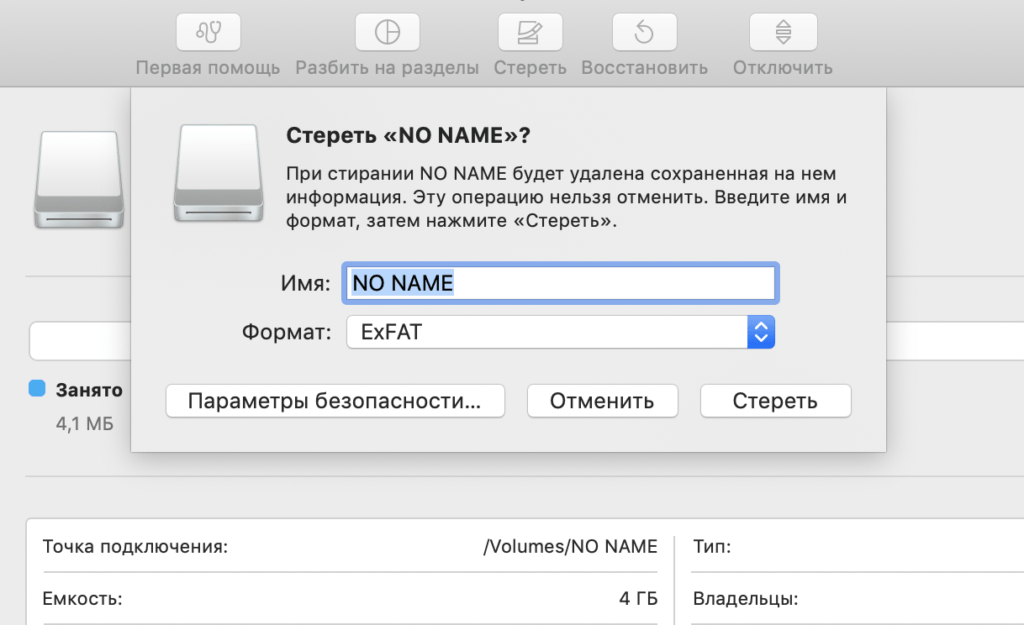 Сделать это можно либо посетив сайт производителя, либо методом проб и ошибок.
Сделать это можно либо посетив сайт производителя, либо методом проб и ошибок.
Откуда столько сложностей
Формат Fat32 обладает рядом недостатков. Один из них не позволяет флешке вытеснить загрузочный диск компьютера, исключить диски из обихода раз и навсегда – данный формат не рассчитан на запись, хранение и передачу большого объема информации. К примеру, именно это мешает записать на носитель операционную систему компьютера, и дисковод в компьютере по-прежнему нужен. Самый большой файл, который можно записывать на флешку в формате Fat32 – 4 гигабайта. Кроме него, существуют и другие форматы: exFat, NTFS и прочие. Пользователю предлагается самостоятельно выбирать, какой формат лучше, какой нужен. Узнав формат, который предполагает магнитола, или попросту решившись найти нужный, можно смело приступать к форматированию.
Как форматировать флешку
Для начала стоит разобраться, что же такое форматирование. Способствует этому определенный порядок обращения с информацией – формат флешки. Форматирование предполагает изменение файловой системы. Это не может испортить флешку и магнитолу. Но это может стереть все данные, если они есть на флешке.
Форматирование предполагает изменение файловой системы. Это не может испортить флешку и магнитолу. Но это может стереть все данные, если они есть на флешке.
Программы или командная строка
Многие полезные программы позволяют изменить исходное форматирование, выбрать актуальное. Проще же всего форматировать носитель при помощи компьютера. Правда, часто люди, которые не слишком близки к программированию, все же предпочитают форматировать при помощи дополнительных программ. Что лучше – вопрос спорный.
Чтобы сменить форматирование при помощи компьютера, надо следовать данному алгоритму:
- Подключить флешку к компьютеру.
- Зайти в раздел «Мой компьютер».
- Запомнить букву тома флешки (она указана в скобках, рядом с названием носителя).
- Открыть командную строку (зайти в меню «Пуск», в строку поиска ввести «cmd», выбрать пункт «cmd.exe», нажать «Запуск от имени администратора»).
- Прописать команду «format /fs:FAT32 F/v».

«Format» означает форматирование. «Fs» – это файловая система, которая используется для форматирования, а FAT32 является названием формата. Вместо FAT32 можно прописать любой другой формат, в который надо перевести флешку. «V» – это ее название, которое надо было до этого запомнить (пункт 3). Исходный формат можно прочитать, просто наведя курсор на иконку флешки, нажав правую кнопку мышки и выбрав пункт «форматирование». Таким способом можно изменить название тома. А вот поменять формат – нет. Нужна командная строка или специальная программа.
- Прописав команду в командной строке, надо нажать «enter».
- Появится сообщение: «вставьте новый диск и нажмите «enter» – нужно нажать «enter».
- Сообщение: «метка тома..» – снова нажать «enter».
- «Форматирование завершено».
- Теперь надо завершить работу в командной строке: прописать команду «Exit» и вернуться в стандартный режим.
На фото есть все подсказки, проблем не возникнет. После этой процедуры флешка на все 100% готова к работе в новом, более актуальном режиме.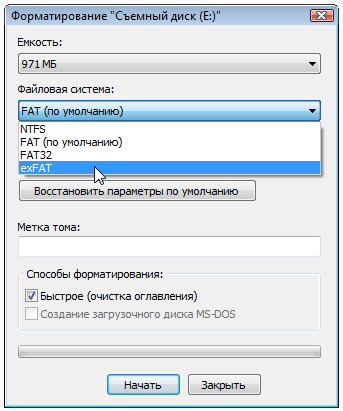 Магнитола легко воспримет информацию, сможет ее использовать.
Магнитола легко воспримет информацию, сможет ее использовать.
В каком формате форматировать флешку для магнитолы
Советы каким должен быть формат флешки для магнитолы
На смену дискетам и дискам пришли новые носители информации – флешки. Компактные, вместительные, они делают работу более комфортной. Флешка полностью соответствует современным требованиям. Практически вся техника рассчитана на работу с ней. Без нее обойтись уже сложно. Но у нее есть ряд недостатков, которые создают ненужные препятствия в работе с техникой. Особенно это ощутимо в случае с магнитолой в авто – невозможно установить прошивку, прочесть музыку. Без музыки машина теряет часть своего комфорта.
Какой формат должен быть флешки?Главные проблемы носителя
Если машина не работает, ее надо чинить. А вот если магнитола не работает, не факт, что чинить нужно именно ее. Велика вероятность того, что не исправна на самом деле флешка. Но покупать новую нет надобности. Все легко исправить.
Флешка, как носитель информации, имеет срок годности, запас работоспособности. Это первое, что надо учитывать в процессе эксплуатации. Чем более активно ее эксплуатируют, тем больше степень износа. Впрочем, даже когда она где-то лежит, и никто ею не пользуется, проблемы могут появиться. Флешка размагнитится и все, что на ней записано, будет утеряно. Если флешка перестает отображать записанную информацию, не открывается, и пользоваться ею совершенно невозможно, при этом купили ее давно, значит, срок годности, запас работоспособности истек. Пора купить новый носитель.
Но это не единственная трудность.
Техника, в которую вставляют флешку, имеет свою операционную систему, как компьютер оснащен Windows или Vista, к примеру. Магнитола – не исключение. Будь то Пионер или Сони, ее операционная система без проблем и сложностей должна работать с носителем информации, с информацией на носителе. Какой фирмой изготовлена техника – неважно. Слаженность взаимодействий гарантирует схема систематизации данных – формат флешки.
Благодаря этой систематизации магнитола читает записанные сведения, воспроизводит музыку и прочее. Но во время прошивки, к примеру, она читает информацию неправильно, не так, как должна, что-то не читает вовсе. После прошивки она работает еще хуже или появились другие ошибки. Скорее всего, формат носителя не подходит. Возникает логичный вопрос: какой формат флешки для магнитолы нужен? Как его изменить?
Исходные параметры флешки
Управление флешкой осуществляется при помощи ПК, не иначе. Только компьютер из всей техники, с которой взаимодействует флешка, управляет ею в полной мере. Именно при помощи ПК можно ее форматировать. Надо только выбрать, в какой формат форматировать флешку для магнитолы.
Производитель определяет, какой формат флешки нужен для магнитолы. Обычно исходный формат флешки и формат, приемлемый магнитолой, будь то Пионер или Сони – это Fat32. Неважно, какой фирмы магнитола. Флешка с форматом Fat32 универсальна, подходит для любой техники. Но это теоретически, на практике – не всегда, бывают исключения. Для устранения неполадок и конфликтов хорошо бы все же точно узнать, какой формат флешки читает магнитола. Сделать это можно либо посетив сайт производителя, либо методом проб и ошибок.
Но это теоретически, на практике – не всегда, бывают исключения. Для устранения неполадок и конфликтов хорошо бы все же точно узнать, какой формат флешки читает магнитола. Сделать это можно либо посетив сайт производителя, либо методом проб и ошибок.
Откуда столько сложностей
Формат Fat32 обладает рядом недостатков. Один из них не позволяет флешке вытеснить загрузочный диск компьютера, исключить диски из обихода раз и навсегда – данный формат не рассчитан на запись, хранение и передачу большого объема информации. К примеру, именно это мешает записать на носитель операционную систему компьютера, и дисковод в компьютере по-прежнему нужен. Самый большой файл, который можно записывать на флешку в формате Fat32 – 4 гигабайта. Кроме него, существуют и другие форматы: exFat, NTFS и прочие. Пользователю предлагается самостоятельно выбирать, какой формат лучше, какой нужен. Узнав формат, который предполагает магнитола, или попросту решившись найти нужный, можно смело приступать к форматированию.
Как форматировать флешку
Для начала стоит разобраться, что же такое форматирование. Способствует этому определенный порядок обращения с информацией – формат флешки. Форматирование предполагает изменение файловой системы. Это не может испортить флешку и магнитолу. Но это может стереть все данные, если они есть на флешке.
Программы или командная строка
Многие полезные программы позволяют изменить исходное форматирование, выбрать актуальное. Проще же всего форматировать носитель при помощи компьютера. Правда, часто люди, которые не слишком близки к программированию, все же предпочитают форматировать при помощи дополнительных программ. Что лучше – вопрос спорный.
Чтобы сменить форматирование при помощи компьютера, надо следовать данному алгоритму:
- Подключить флешку к компьютеру.
- Зайти в раздел «Мой компьютер».
- Запомнить букву тома флешки (она указана в скобках, рядом с названием носителя).
- Открыть командную строку (зайти в меню «Пуск», в строку поиска ввести «cmd», выбрать пункт «cmd.
 exe», нажать «Запуск от имени администратора»).
exe», нажать «Запуск от имени администратора»). - Прописать команду «format /fs:FAT32 F/v».
«Format» означает форматирование. «Fs» – это файловая система, которая используется для форматирования, а FAT32 является названием формата. Вместо FAT32 можно прописать любой другой формат, в который надо перевести флешку. «V» – это ее название, которое надо было до этого запомнить (пункт 3). Исходный формат можно прочитать, просто наведя курсор на иконку флешки, нажав правую кнопку мышки и выбрав пункт «форматирование». Таким способом можно изменить название тома. А вот поменять формат – нет. Нужна командная строка или специальная программа.
- Прописав команду в командной строке, надо нажать «enter».
- Появится сообщение: «вставьте новый диск и нажмите «enter» – нужно нажать «enter».
- Сообщение: «метка тома..» – снова нажать «enter».
- «Форматирование завершено».
- Теперь надо завершить работу в командной строке: прописать команду «Exit» и вернуться в стандартный режим.

На фото есть все подсказки, проблем не возникнет. После этой процедуры флешка на все 100% готова к работе в новом, более актуальном режиме. Магнитола легко воспримет информацию, сможет ее использовать.
Форматируем флешку для магнитолы
Многие любители музыки копируют аудиофайлы с компьютера на флешку для последующего их прослушивания через магнитолу. Но вероятна ситуация, что после подключения носителя к устройству вы не услышите в динамиках или наушниках музыкальных композиций. Возможно, просто данная магнитола не поддерживает тот тип аудиофайлов, в который записана музыка. Но может быть и другая причина: файловый формат флешки не отвечает стандартному варианту для указанного оборудования. Далее мы выясним, в какой именно формат нужно отформатировать USB-носитель и как это сделать.
Процедура форматирования
Для того чтобы магнитола гарантированно распознала флешку, формат её файловой системы должен соответствовать стандарту FAT32. Конечно, некоторое современное оборудование данного типа может работать также и с файловой системой NTFS, но это умеют делать далеко не все магнитолы. Поэтому если вы хотите быть уверены на 100%, что USB-носитель подойдет к устройству, перед записью аудиофайлов его нужно отформатировать в формат в FAT32. Причем процесс важно выполнить именно в таком порядке: сначала форматирование, а уже потом копирование музыкальных композиций.
Поэтому если вы хотите быть уверены на 100%, что USB-носитель подойдет к устройству, перед записью аудиофайлов его нужно отформатировать в формат в FAT32. Причем процесс важно выполнить именно в таком порядке: сначала форматирование, а уже потом копирование музыкальных композиций.
Внимание! Форматирование подразумевает удаление всех находящихся на флешке данных. Поэтому, если на ней хранятся важные для вас файлы, перед началом процедуры обязательно перенесите их на другой носитель информации.
Но для начала нужно проверить, какая файловая система у флешки в данный момент. Возможно, её и не нужно форматировать.
- Для этого подключите флешку к компьютеру, а затем через главное меню, ярлык на «Рабочем столе» или кнопку «Пуск» перейдите к разделу «Компьютер».
- В указанном окне отображаются все диски, подключенные к ПК, включая жесткие, USB и оптические носители. Найдите флешку, которую собираетесь подключить к магнитоле, и щелкните по её наименованию правой кнопкой мыши (ПКМ).
 В отобразившемся перечне кликните по пункту «Свойства».
В отобразившемся перечне кликните по пункту «Свойства». - Если напротив пункта «Файловая система» стоит параметр «FAT32», это означает, что носитель уже подготовлен к взаимодействию с магнитолой и вы смело можете записывать на него музыку без дополнительных действий.
Если же напротив указанного пункта отображается наименование любого другого типа файловой системы, следует произвести процедуру форматирования флешки.
Форматирование USB-накопителя в файловый формат FAT32 можно выполнить, как при помощи сторонних утилит, так и используя функционал операционной системы Windows. Далее мы рассмотрим оба этих способа более подробно.
Способ 1: Сторонние программы
Прежде всего, рассмотрим процедуру форматирования флешки в формат FAT32 при помощи сторонних программ. Сам алгоритм действий будет описан на примере Format Tool.
Скачать HP USB Disk Storage Format Tool
- Подключите флешку к компьютеру и активируйте утилиту Format Tool от лица администратора.
 Из выпадающего списка в поле «Device» выберите наименование того USB-устройства, которое необходимо отформатировать. В раскрывающемся перечне «File System» выберите вариант «FAT32». В поле «Volume Label» обязательно введите имя, которое будет присвоено накопителю после форматирования. Оно может быть произвольным, но крайне желательно использовать только буквы латинского алфавита и цифры. Если же вы не впишите новое название, попросту не сможете запустить процедуру форматирования. После выполнения указанных действий щелкайте по кнопке «Format Disk».
Из выпадающего списка в поле «Device» выберите наименование того USB-устройства, которое необходимо отформатировать. В раскрывающемся перечне «File System» выберите вариант «FAT32». В поле «Volume Label» обязательно введите имя, которое будет присвоено накопителю после форматирования. Оно может быть произвольным, но крайне желательно использовать только буквы латинского алфавита и цифры. Если же вы не впишите новое название, попросту не сможете запустить процедуру форматирования. После выполнения указанных действий щелкайте по кнопке «Format Disk». - Далее откроется диалоговое окно, в котором на английском языке отобразится предупреждение, что в случае запуска процедуры форматирования все данные на носителе будут уничтожены. Если вы уверены в своем желании отформатировать флешку и перенесли с неё все ценные данные на другой накопитель, жмите «Да».
- После этого стартует процедура форматирования, динамику которой можно наблюдать при помощи зеленого индикатора.

- После завершения процесса носитель будет отформатирован в формат файловой системы FAT32, то есть подготовлен для записи аудиофайлов с последующим их прослушиванием через магнитолу.
Урок: Программы для форматирования флешки
Способ 2: Стандартные средства Виндовс
Файловую систему USB-носителя можно отформатировать в FAT32 также при помощи исключительно встроенного инструментария Виндовс. Мы рассмотрим алгоритм действий на примере системы Windows 7, но в целом он подойдет и для других ОС данной линейки.
- Перейдите в окно «Компьютер», где отображаются подключенные диски. Сделать это можно так же, как было описано, когда мы рассматривали процедуру проверки текущей файловой системы. Щелкните ПКМ по наименованию той флешки, которую планируется подключить к магнитоле. В открывшемся перечне выберите «Форматировать…».
- Откроется окно настроек форматирования. Тут вам нужно выполнить всего два действия: в выпадающем списке «Файловая система» выбрать вариант «FAT32» и нажать на кнопку «Начать».

- Откроется окно с предупреждением о том, что запуск процедуры уничтожит всю информацию, которая хранится на носителе. Если вы уверены в своих действиях, жмите «OK».
- Будет запущен процесс форматирования, после завершения которого, откроется окно с соответствующей информацией. Теперь вы сможете использовать флешку для подключения к магнитоле.
Читайте также: Как записать музыку на флешку для автомагнитолы
Если флешка при подключении к магнитоле не хочет проигрывать музыку, не стоит отчаиваться, так как вполне вероятно её достаточно отформатировать при помощи ПК в файловую систему FAT32. Это можно сделать, используя программы сторонних производителей или же воспользовавшись тем функционалом, который уже встроен в операционную систему. Мы рады, что смогли помочь Вам в решении проблемы. Опишите, что у вас не получилось. Наши специалисты постараются ответить максимально быстро.
Помогла ли вам эта статья?
ДА НЕТКакой формат флешки нужен для магнитолы в машину и как ее подключить чтобы слушать музыку
USB-накопители удобны и практичны в применении. Флешка в машину не поломается через год, на нее можно закачать много музыки.
Флешка в машину не поломается через год, на нее можно закачать много музыки.
Но в магнитофонах старого образца до сих пор отсутствует USB-подключение, из-за чего появляются проблемы с тем, как можно воспользоваться флешкой. Создано несколько вариантов решения такой проблемы: использование блютуза, переходников, модуляторов, адаптеров и т. д.
Какой формат флешки нужен для магнитолы
Формат — файловая система накопителя. Выделяют 3 следующих основных: FAT32, NTFS, EXT. Последние 2 не применяются для магнитол.
Под форматом FAT32 (File Allocation Table) понимают стандартный вариант, который создан из предыдущего FAT16. Почти не поддерживается из-за того, что устарел.
FAT32 — особая таблица, где в заданной последовательности находятся файлы, информация. При этом применяется адресация кластера 32-разрядного типа. Сейчас такая система максимально усовершенствована.
FAT32 — формат флешки для автомагнитолы, хотя он и является наиболее простым. Но и на таком носителе не будут храниться сложные данные.
Выбор
Не только специальный формат флешки нужен для магнитолы. Подобный накопитель стал одним из самых распространенных. Кроме файловой системы на флешке обращают внимание и на другие критерии выбора устройства для магнитолы в транспортном средстве.
Необходимо учитывать специфику включения на магнитоле в авто. Т. к. USB-разъем может располагаться спереди, то большая флешка поломается. Гнездо тоже может повредиться. Поэтому нужно выбирать маленький вариант, который не будет сильно выпирать и мешать.
Небольшое устройство должно быть хорошо защищенным. Флешка будет работать в любую погоду с перепадами температуры, вибрацией и прочими неблагоприятными факторами.
Из-за этого со временем могут появляться сбои в ее работе, так что лучше выбирать максимально надежный вариант.
Необходимо обращать внимание на объем носителя. Лучше всего не выбирать флэшку со слишком высоким показателем, т. к. магнитола может не увидеть файлы. Хороший вариант — на 4 Гб.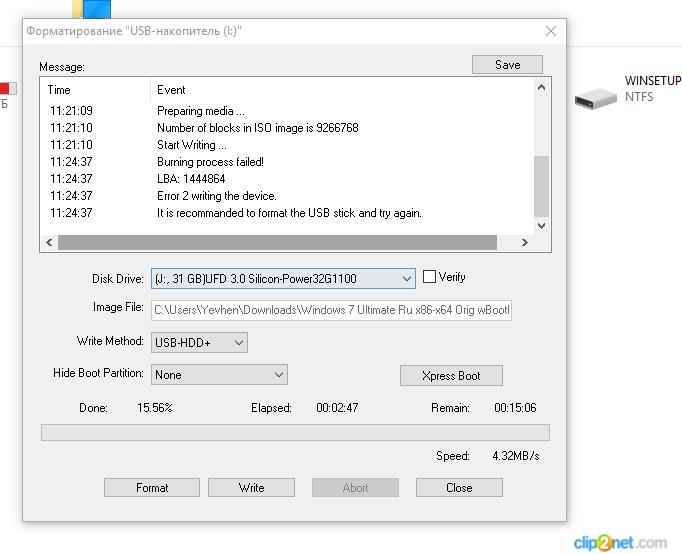 Туда можно закачать большое количество музыкальных композиций. Подходит и старым, и новым автомагнитолам. Можно дополнительно проверить накопители с большим объемом. Если все стабильно функционирует, то можно брать такой вариант.
Туда можно закачать большое количество музыкальных композиций. Подходит и старым, и новым автомагнитолам. Можно дополнительно проверить накопители с большим объемом. Если все стабильно функционирует, то можно брать такой вариант.
Несколько вариантов хороших флешек для автомагнитолы:
- Apacer Handy Ah334. Похож на автомобильный ключ. Отличается небольшими габаритами, удобной формой и водонепроницаемостью. Корпус цельный. Продаются модели с объемом на 4 и 8 Гб.
- HP V165W. Устройство может работать при температуре воздуха +0…+60°С. Есть объемы до 32 Гб.
- Kingstone Micro. У устройства есть специальное отверстие, куда можно продеть веревку либо брелок. Корпус выштампован изнутри. Такой вариант менее прочный. Он подходит тем, кто не планирует часто доставать флешку из разъема.
- PQI U280L Button Disk. На корпусе есть специальные зацепляющие элементы, чтобы было легко доставать устройство из разъема. Но изымать флешку не обязательно, т. к. ее можно оставлять на ночь в машине.
 Эта модель может работать при температурах в пределах -20…75°С.
Эта модель может работать при температурах в пределах -20…75°С. - Pretec iDisk BulletProof. Производители утверждают, что устройство может выдержать, даже если в него выстрелят пулей. Минусом являются крупные габариты, так что использовать ее следует осторожно. Сам корпус прочный, но гнездо можно повредить. Продаются варианты с памятью от 2 до 32 Гб.
Как правильно отформатировать
Чтобы правильно форматировать флешку для автомагнитолы, требуется вставить ее в USB-разъем в компьютере либо ноутбуке. После нужно нажать правой кнопкой мыши на иконку самого устройства и в ниспадающем контекстном меню выбрать «свойства». Дальше появляется окно, где под названием носителя высвечивается формат — тип файловой системы.
Если не читается в машине такой формат, требуется форматировать флешку для магнитолы:
- Нажать правой кнопкой мыши на носителе.
- Выбрать вкладку «форматировать».
- Выбрать формат FAT32.
- Нажать кнопку «начать».

Через некоторое время формат преобразуется в необходимый. Дальше можно перенести все данные обратно на носитель.
Необходимо помнить, что после форматирования флешки все файлы на ней будут удалены.
Лучше всего просто сохранить данные на компьютере или другом носителе.
Иногда магнитола не может работать с выбранным накопителем и выдает ошибку. В этом случае требуется отформатировать флешку, чтобы ее читала магнитола.
Как записывать музыку
Прежде чем сделать запись музыки на флешку для автомагнитолы, требуется сделать подготовительные меры.
Алгоритм действий следующий:
- Определить файловую систему и выбрать правильную. Нужно учитывать, что магнитола будет поддерживать FAT32. При необходимости провести форматирование носителя.
- Выбрать правильный формат файлов для записанной песни с компьютера. Практически для всех магнитол в авто понятен вариант MP3. Если файлы имеют другое расширение, то их можно либо конвертировать, либо найти замену композиции, но с необходимым форматом.
 Для первого варианта подойдет программа Format Factory. Необходимо будет перетащить файл в рабочую зону, в окне выбрать соответствующий формат, а затем нажать «ОК».
Для первого варианта подойдет программа Format Factory. Необходимо будет перетащить файл в рабочую зону, в окне выбрать соответствующий формат, а затем нажать «ОК». - Копировать и записывать музыку на флешку для магнитолы. Для этого нужно вставить носитель в соответствующий разъем. Затем открыть папку, где хранится музыка, и скопировать ее (правой кнопкой мыши выбрать функцию «копировать»). После открыть сам накопитель и вставить файлы (правой кнопкой мыши выбрать из ниспадающего меню «вставить»).
После этого все выбранные файлы будут располагаться на флешке. Ее можно вытащить из разъема на компьютере и подсоединить к магнитоле.
Как сделать музыку в разброс
Если музыкальные композиции в авто постоянно проигрываются только в одном и том же порядке, то хочется разнообразия.
Есть несколько методов, как обустроить так, чтобы они включались в разброс:
- Программа Total Commander. Это менеджер файлов. Дополнительно нужно установить специальный плагин Random WDX.
 Он предназначается как раз для перемешивания файлов. Необходимо запустить программу и выбрать папку на флешке, где требуется перемешать композиции. Затем нужно выбрать функцию «Групповое переименование». В окне, которое откроется, необходимо создать «Маску для переименования».
Он предназначается как раз для перемешивания файлов. Необходимо запустить программу и выбрать папку на флешке, где требуется перемешать композиции. Затем нужно выбрать функцию «Групповое переименование». В окне, которое откроется, необходимо создать «Маску для переименования». - Программа ReNamer. Она создана для переименования файлов. После ее установки нужно открыть «Доб.файлы» и выбрать те, что нужны. Можно выбрать всю папку. Затем через функцию «Фильтры» выбирается маска для дальнейшего переименования. Дополнительно нужно выбрать пункт «Рандомизация». Остается только нажать кнопку «Переименовать».
- AutoRen. После установки такой программы нужно открыть необходимую папку с музыкой. Затем в разделе «Символы» выполнить переименование с функцией «Случайные».
- SufflEx1. Эта программа переставляет файлы в папке. Необходимо установить ее и нажать кнопку «Перемешать».
Все эти программы переименовывают файлы, так что потом композиции будут звучать вразброс во время проигрывания на магнитоле.
Как подключить флешку к автомагнитоле
Если отсутствует специальный разъем для USB, то флешку к магнитоле можно подключить другими способами.
Модулятор
Это устройство для прослушивания, которое передает сигналы с флешки по радиоканалу. Необходимо подключать его через прикуриватель. Придется немного переделать магнитолу.
Инструкция по подключению:
- Разобрать магнитолу и отсоединить плеер.
- Разобрать модулятор и достать микросхему.
- Плюс от модулятора припаять к плюсу в магнитоле. Тоже самое сделать с минусовым кабелем.
- USB вывести на панель спереди.
Дальше нужно проводом объединить аудиовыход модулятора и вход автомагнитолы. Такое устройство подходит для воспроизведения в автомобиле.
USB-адаптер
Это приспособление для подключения флешки. Его подсоединяют к аудиовыходам магнитолы.
Монтаж заключается в следующем:
- Вытащить автомагнитолу.
- Провод от адаптера подсоединить к соответствующему разъему на магнитоле.

- К другому концу подсоединить адаптер.
При необходимости можно выводить адаптер к бардачку либо другому месту, где он не будет мешать управлять транспортным средством.
Переходник
Для такого типа подключения нужно сделать доработку под флешку.
Вся процедура сводится к следующему:
- Необходимо взять провод от наушников и убрать изоляционный слой. Будут видны зеленый и красный провода. Это левый и правый каналы. Наушники нужно обрезать. Проводники подчистить и припаять к разъему по типу тюльпан.
- Оплетку главного кабеля закрепить с основанием тюльпана.
- К выходу для внешнего сигнала магнитолы нужно подключить переходник. А к нему уже можно будет подключать носитель.
В конце остается только активировать функцию AUX.
Через AUX
Если отсутствует разъем AUX, то флэшку подсоединяют к штатной магнитоле.
В этом случае необходимо выполнить доработку устройства:
- Осуществить демонтаж устройства.

- Снять панель.
- Убрать уплотнитель.
- Убрать фиксирующие болты, снять заднюю крышку магнитолы и верхнюю от проигрывателя.
- Увиденные шлейфы нужно убрать из выходов.
- Взять 3 провода разных цветов. В длину они должны быть до 50 см. Диаметр небольшой. Один кабель спаивают с массой, другие 2 подсоединяют к обоим каналам. Обязательно нужно записать цвета и соответствия проводов и каналов.
Провода нужно накрыть термоусадочной пленкой.
Выбор подходящей магнитолы
Чтобы послушать музыку с флешки, нужно правильно подобрать магнитолу. Популярными являются устройства от компаний Pioneer, Alpine, JVC и Sony.
Важно обращать внимание не только на пропорции между сигналом и шумами, мощность звучания, размеры и тип устройства, его чувствительность и прочие критерии, но и выбирать устройство с USB.
Например, подойдут такие магнитолы: Pioneer MVH-1400UB, Pioneer DEH-6400BT, Mystery MDD-6220S.
Возможные проблемы и как их решить
Иногда автомагнитола не считывает файлы на флешке.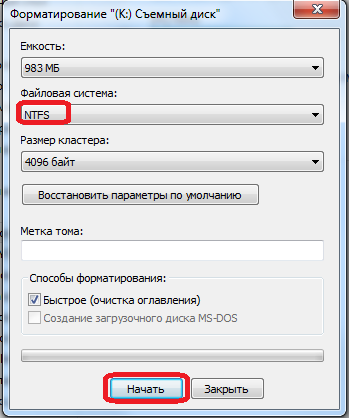
Основные причины следующие:
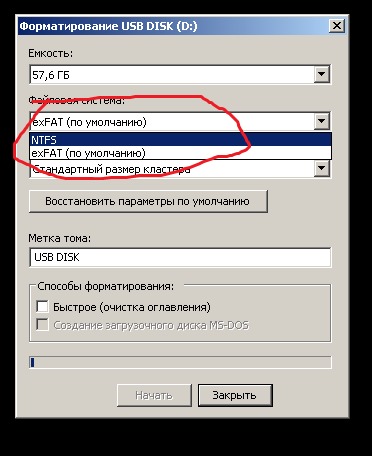 Чтобы не допустить этого, необходимо проверять флешки на вирусы перед тем, как включить в автомагнитолу.
Чтобы не допустить этого, необходимо проверять флешки на вирусы перед тем, как включить в автомагнитолу.По этим причинам проигрывание зависает, но подобные ошибки легко устранить.
Формат и объем флешки для магнитолы. Какие должны быть. Выбираем правильно
Уже давно я писал про то — почему не читается флешка в машине, статья действительно полезная почитайте. Но вопросы все также и идут, знаете я их немного рассортировал и оказалось что масса вопросов связана с неправильным форматом, а также объемом накопителя. И это касается не только USB накопителя, но и карт памяти (то есть SD), ведь некоторые машины (магнитолы) поддерживают и их. В общем, сегодня хочу дать четкую и подробную информацию, именно по флешкам и картам памяти, будет полезно, читайте …
СОДЕРЖАНИЕ СТАТЬИ
- Объем
- Формат
- Как проверить формат?
- ОБЯЗАТЕЛЬНО — ВИДЕО
Конечно, сейчас все больше и больше производителей переходят на USB и SD носители, это очень удобно и мобильно, ведь диски царапаются (будь то CD или DVD) и уже через год — два просто выкинете их, поверхность износится, да и многие производители называют диски тупиковой веткой эволюции, скорее всего — они скоро уйдут, как это было с кассетами.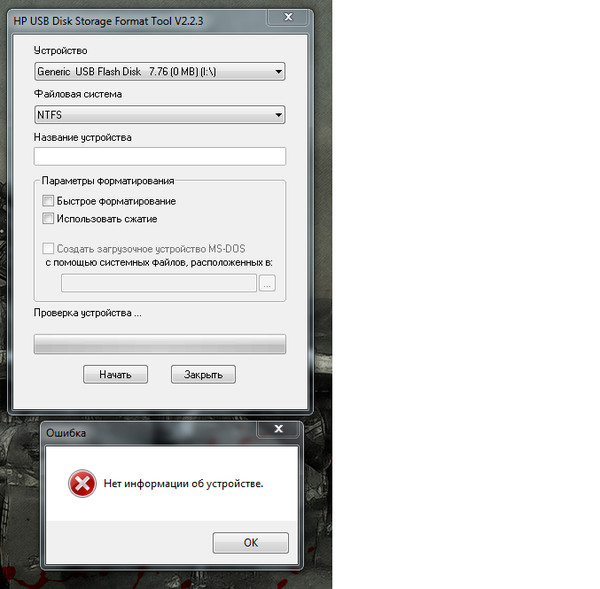
Пересаживаемся массово на флешки и карты памяти, а что такого – очень удобно. Закинул музыку или даже «фильмы – клипы» вставил в магнитолу (медиацентр) и проигрываешь что угодно. Кстати некоторые производители хранят на картах памяти — навигационную информацию, например, так реализовано во многих автомобилях NISSAN.
Однако с этими носителями также не все в порядке, они могут просто-напросто не работать! И дело тут не в том — что сломан носитель или магнитола, просто вы не учли все нужные параметры.
Их всего два на современных носителях:
А вот если вы подобрали все правильно, но флешка — не работает то тут уже дело в поломке, но об этом чуть позже. Что же давайте разложим наши позиции
Объем
Если честно — то поддерживаемый объем, растет с каждым годом, но очень-очень большое количество штатных и купленных медиацентров и магнитол, проигрывают небольшие объемы, которые строго описываются в инструкциях пользователя. Если у вас это штатное головное устройство (как собственно у меня), то эту информацию вы можете найти в «книжке пользователя» к автомобилю. То есть первое читаем инструкцию там все черным по белому, но бывают ситуации, когда она утеряна (ну или собака съела). Тогда нужно подбирать.
То есть первое читаем инструкцию там все черным по белому, но бывают ситуации, когда она утеряна (ну или собака съела). Тогда нужно подбирать.
Знаете, у меня на практике были такие случаи, когда даже 4 Гб не поддерживались, устройство писало что «неверный формат» или «не поддерживается», нужно было максимум 2ГБ. Поэтому такой совет.
Прежде чем покупать флешку — возьмите у друзей большого объема, а он уже от 8 Гб и попробуйте ее установить, если работает прекрасно, если нет, то берите меньшего объема и опять пробуйте, так найдете свой формат. Например, у меня максимум 16ГБ, 32 – уже не читается.
Если провести анализ многих устройств, то берите 4ГБ для большого количества – этого будет достаточно! И для старых и для новых. ДА и на такой объем вы сможете закачать просто уйму песен, слушать будете примерно 3 – 4 дня без остановки, так что это совсем не мало.
Формат
Это файловая система накопителя, сейчас на данный момент существует все три основных:
- FAT32
- NTFS
- EXT3 (для Linux)
Не беру сейчас убогие системы от MAC, там такое ощущение, что делали все не для людей.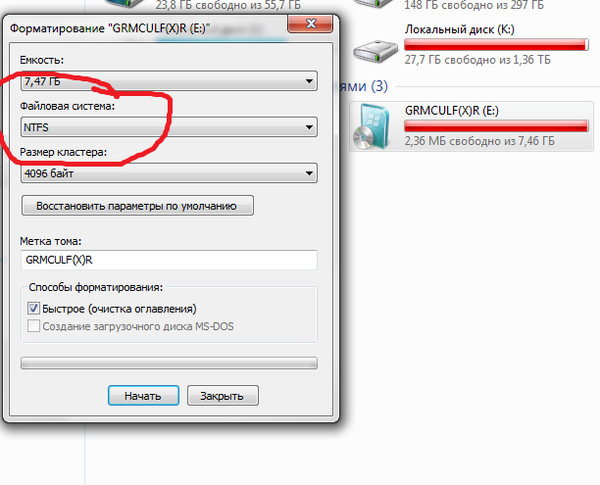
FAT32 (File Allocation Table — «таблица размещения файлов») – это достаточно старый формат, вырос из FAT16 (который уже практически не поддерживается, из-за морального устаревания). Как вы поняли это специальная таблица, которая в определенной последовательности размещает файлы, полученную информацию, только уже использует 32-разрядную адресацию кластера. Сейчас доведена до совершенства, хотя уже и не отвечает многим современным операционным системам (была выпущена еще для WINDOWS95).
NTFS (New Technology File System — «файловая система новой технологии»). Это новая файловая система, сделанная для новых операционных систем (начиная с WINDOWS XP). Поддерживает метаданные, использует специальные структуры хранения данных. Если честно, то она нужна больше для операционок, нежели для прочих устройств.
EXT3 (Third extended file system — третья версия расширенной файловой системы). Используется в основном на устройствах под операционной системой Linux, например на таких как UBUNTU, DEBIAN и т. д. Система не такая распространенная, как две первых, но сейчас начинает набирать обороты, потому как многие из нас с вами сидят на Android, а это система и есть продолжение Linux.
д. Система не такая распространенная, как две первых, но сейчас начинает набирать обороты, потому как многие из нас с вами сидят на Android, а это система и есть продолжение Linux.
Это основных три «мастодонта», но все ли они нужны? Конечно же – НЕТ! Для магнитол используется самый примитивный формат, это FAT32. NTFS и EXT3 в большинстве случаев не применяются! Просто на флешках это не зачем, там не сложных метаданных.
Еще одна распространенная ошибка, по которым не читается флешка — это не тот формат, зачастую он NTFS или EXT3, вам нужно просто отформатировать в FAT32 и все у вас наладится.
Как проверить и сделать самому формат?
- Это очень просто — для этого нам нужно вставить USB в компьютер или ноутбук.
- Далее нажимаем на иконку флешки правой кнопкой мыши –>> «свойства».
- И под название носителя увидите тип файловой системы.
Если нужно переформатировать, также нажимаем правой кнопкой мыши на USB носитель –>> далее ищем вкладку форматировать –>> выбираем FAT32 –>> Начать.
Учтите при форматировании все данные удаляться безвозвратно! Так что если они вам нужны, переписываем на компьютер или ноутбук.
Через какое-то время флешка примет нужный формат, затем просто записываем на нее музыку или другие данные и пользуемся.
Сейчас видео про форматирование и объем, обязательно смотрим.
На этом заканчиваю, читайте наш АВТОБЛОГ.
почему не читает — МирДоступа
Расскажем почему не читает флешку магнитола в автомобиле…
Любимые читатели Мир Доступа! Мы благодарны Вам за каждый рубль, который Вы отправляете на развитие нашего стартапа! Все деньги идут на вознаграждения авторам, оплату услуг корректора и оплату хостинга. Мы хотим радовать Вас и дальше! Благодаря Вам наш проект продолжает оставаться независимым и полезным. Без Ваших пожертвований мы бы никогда не справились. Спасибо Вам и низкий поклон!
С Уважением, главный редактор Мир Доступа
На вопрос в каком формате форматировать флешку для магнитолы нельзя ответить однозначно.
Так современные магнитолы могут работать с любыми флешками. Так возможно воспроизведение файлов с накопителей имеющих файловую систему NTFS, FAT32.
Автомобильные магнитолы предыдущего поколения поддерживают только флешки с файловой системой FAT32. Большинство автомобильных магнитол поддерживают только накопители с файловой системой старого стандарта — File Allocation Table (FAT)
Чтобы магнитола гарантированно проигрывала аудиофайлы необходимо точно знать накопители какой файловой системы поддерживает устройство.
Кстати, мы пишем о флешках довольно часто — недавно мы рассказывали как проверить флешку на битые сектора
Читайте нас внимательнее и следите за сайтом 🙂
Вернёмся к нашей теме.
Чтобы система гарантированно распознала устройство следует заранее переформатировать накопитель в требуемый формат файловой системы.
Форматировать накопитель нужно до записи треков на флешку. При форматировании накопителя будут безвозвратно удалены все файлы, которые записаны на нём. Поэтому перед началом процедуры необходимо скопировать все важные данные на жесткий диск или другой накопитель
Чтобы проверить, какая файловая система у текущего флеш-накопителя необходимо выполнить следующие действия:
- Флешку подключаем к компьютеру через USB порт.
- Через меню «Пуск» или ярлык на «Рабочем столе» открываем раздел «Компьютер» (или «Мой Компьютер»).
- В этом разделе отображаются все диски, подключенные к устройству, в том числе жесткий диск, оптический дисковод и USB накопители. В каком формате форматировать флешку для магнитол будет зависеть также от автомагнитолы.
- Правой кнопкой мыши кликаем по иконке флешки.
- В открывшемся меню выбираем пункт «Свойства».
- Если напротив пункта «Файловая система» указана «FAT32» форматирование не требуется, так как флешке уже подготовлена к работе с автомобильной магнитолой.
Какой должен быть формат флешки для автомагнитолы
Наиболее распространённая причина по которой автомагнитола не читает USB-накопитель заключается в некорректный файловой системе накопителя.
В каком формате форматировать флешку для магнитол? Выбирайте FAT32 — не ошибётесь точно.
Большинство магнитол, особенно старого образца, могут работать только с файловой системой FAT32. Современные автомагнитолы поддерживают накопители имеющими любую файловую систему
Автомагнитол поддерживающих файловую систему NTFS сегодня сравнительно немного. Чтобы старая автомобильная магнитола воспроизводила флешку необходимо форматировать накопитель при помощи компьютера.
Если автомагнитола зависает или не распознает файл на USB-накопителе, проблема может заключаться в емкости накопителя. Так многие автомагнитолы не поддерживают флешки размером 32 ГБ и менее. При этом на ноутбуке или персональном компьютере флешка будет читаться
Чтобы узнать с флешками какого объема может работать конкретная автомагнитола, нужно изучить её инструкцию. Если такой возможности нет можно найти максимально допустимый размер флешки методом подбора. Так в магнитолу вставляем сначала флешку размером 8 ГБ, если аудио файлы не воспроизводятся, берем флешку с меньшим объемом — на 4 ГБ и повторяем попытку.
Обычно автомагнитолы могут воспроизводить флешки только до 8 ГБ. Есть и такие магнитолы, которые воспроизводят флешки объёмом только 1 ГБ. Таким образом, проблема в каком формате форматировать флешку для магнитол чаще всего решается просто.
Что-то сломалось или не работает? Расскажите нам о своей проблеме с ТВ, смартфоном, приложением или другим устройством и мы решим её — пишите свой вопрос в комментариях к этой статье, либо — на электронную почту [email protected] — мы обязательно ответим на Ваш вопрос и решим его в течении одной недели. Для наших постоянных читателей скоро будем проводить блиц с необычными призами — следите за сайтом каждый день.
Понравилась статья? Поддержите наш IT-журнал любым удобным способом! Пока что мы держимся на чистом энтузиазме, но зато не делаем заказных обзоров 🙂
Мой мир
Вконтакте
Одноклассники
какой формат нужен для магнитолы, как слушать музыку, должна быть, подключить, запись, файловая система, устройство, выбрать, читала, с компьютера, блютузом, воспроизведение в автомобиле
USB-накопители удобны и практичны в применении. Флешка в машину не поломается через год, на нее можно закачать много музыки.
Но в магнитофонах старого образца до сих пор отсутствует USB-подключение, из-за чего появляются проблемы с тем, как можно воспользоваться флешкой. Создано несколько вариантов решения такой проблемы: использование блютуза, переходников, модуляторов, адаптеров и т. д.
Какой формат флешки нужен для магнитолы
Формат — файловая система накопителя. Выделяют 3 следующих основных: FAT32, NTFS, EXT. Последние 2 не применяются для магнитол.
Под форматом FAT32 (File Allocation Table) понимают стандартный вариант, который создан из предыдущего FAT16. Почти не поддерживается из-за того, что устарел.
FAT32 — особая таблица, где в заданной последовательности находятся файлы, информация. При этом применяется адресация кластера 32-разрядного типа. Сейчас такая система максимально усовершенствована.
FAT32 — формат флешки для автомагнитолы, хотя он и является наиболее простым. Но и на таком носителе не будут храниться сложные данные.
Выбор
Не только специальный формат флешки нужен для магнитолы. Подобный накопитель стал одним из самых распространенных. Кроме файловой системы на флешке обращают внимание и на другие критерии выбора устройства для магнитолы в транспортном средстве.
Необходимо учитывать специфику включения на магнитоле в авто. Т. к. USB-разъем может располагаться спереди, то большая флешка поломается. Гнездо тоже может повредиться. Поэтому нужно выбирать маленький вариант, который не будет сильно выпирать и мешать.
Небольшое устройство должно быть хорошо защищенным. Флешка будет работать в любую погоду с перепадами температуры, вибрацией и прочими неблагоприятными факторами.
Из-за этого со временем могут появляться сбои в ее работе, так что лучше выбирать максимально надежный вариант.
Необходимо обращать внимание на объем носителя. Лучше всего не выбирать флэшку со слишком высоким показателем, т. к. магнитола может не увидеть файлы. Хороший вариант — на 4 Гб. Туда можно закачать большое количество музыкальных композиций. Подходит и старым, и новым автомагнитолам. Можно дополнительно проверить накопители с большим объемом. Если все стабильно функционирует, то можно брать такой вариант.
Несколько вариантов хороших флешек для автомагнитолы:
- Apacer Handy Ah234. Похож на автомобильный ключ. Отличается небольшими габаритами, удобной формой и водонепроницаемостью. Корпус цельный. Продаются модели с объемом на 4 и 8 Гб.
- HP V165W. Устройство может работать при температуре воздуха +0…+60°С. Есть объемы до 32 Гб.
- Kingstone Micro. У устройства есть специальное отверстие, куда можно продеть веревку либо брелок. Корпус выштампован изнутри. Такой вариант менее прочный. Он подходит тем, кто не планирует часто доставать флешку из разъема.
- PQI U280L Button Disk. На корпусе есть специальные зацепляющие элементы, чтобы было легко доставать устройство из разъема. Но изымать флешку не обязательно, т. к. ее можно оставлять на ночь в машине. Эта модель может работать при температурах в пределах -20…75°С.
- Pretec iDisk BulletProof. Производители утверждают, что устройство может выдержать, даже если в него выстрелят пулей. Минусом являются крупные габариты, так что использовать ее следует осторожно. Сам корпус прочный, но гнездо можно повредить. Продаются варианты с памятью от 2 до 32 Гб.
Как правильно отформатировать
Чтобы правильно форматировать флешку для автомагнитолы, требуется вставить ее в USB-разъем в компьютере либо ноутбуке. После нужно нажать правой кнопкой мыши на иконку самого устройства и в ниспадающем контекстном меню выбрать «свойства». Дальше появляется окно, где под названием носителя высвечивается формат — тип файловой системы.
Если не читается в машине такой формат, требуется форматировать флешку для магнитолы:
- Нажать правой кнопкой мыши на носителе.
- Выбрать вкладку «форматировать».
- Выбрать формат FAT32.
- Нажать кнопку «начать».
Через некоторое время формат преобразуется в необходимый. Дальше можно перенести все данные обратно на носитель.
Необходимо помнить, что после форматирования флешки все файлы на ней будут удалены.
Лучше всего просто сохранить данные на компьютере или другом носителе.
Иногда магнитола не может работать с выбранным накопителем и выдает ошибку. В этом случае требуется отформатировать флешку, чтобы ее читала магнитола.
Как записывать музыку
Прежде чем сделать запись музыки на флешку для автомагнитолы, требуется сделать подготовительные меры.
Алгоритм действий следующий:
- Определить файловую систему и выбрать правильную. Нужно учитывать, что магнитола будет поддерживать FAT32. При необходимости провести форматирование носителя.
- Выбрать правильный формат файлов для записанной песни с компьютера. Практически для всех магнитол в авто понятен вариант MP3. Если файлы имеют другое расширение, то их можно либо конвертировать, либо найти замену композиции, но с необходимым форматом. Для первого варианта подойдет программа Format Factory. Необходимо будет перетащить файл в рабочую зону, в окне выбрать соответствующий формат, а затем нажать «ОК».
- Копировать и записывать музыку на флешку для магнитолы. Для этого нужно вставить носитель в соответствующий разъем. Затем открыть папку, где хранится музыка, и скопировать ее (правой кнопкой мыши выбрать функцию «копировать»). После открыть сам накопитель и вставить файлы (правой кнопкой мыши выбрать из ниспадающего меню «вставить»).
После этого все выбранные файлы будут располагаться на флешке. Ее можно вытащить из разъема на компьютере и подсоединить к магнитоле.
Как сделать музыку в разброс
Если музыкальные композиции в авто постоянно проигрываются только в одном и том же порядке, то хочется разнообразия.
Есть несколько методов, как обустроить так, чтобы они включались в разброс:
- Программа Total Commander. Это менеджер файлов. Дополнительно нужно установить специальный плагин Random WDX. Он предназначается как раз для перемешивания файлов. Необходимо запустить программу и выбрать папку на флешке, где требуется перемешать композиции. Затем нужно выбрать функцию «Групповое переименование». В окне, которое откроется, необходимо создать «Маску для переименования».
- Программа ReNamer. Она создана для переименования файлов. После ее установки нужно открыть «Доб.файлы» и выбрать те, что нужны. Можно выбрать всю папку. Затем через функцию «Фильтры» выбирается маска для дальнейшего переименования. Дополнительно нужно выбрать пункт «Рандомизация». Остается только нажать кнопку «Переименовать».
- AutoRen. После установки такой программы нужно открыть необходимую папку с музыкой. Затем в разделе «Символы» выполнить переименование с функцией «Случайные».
- SufflEx1. Эта программа переставляет файлы в папке. Необходимо установить ее и нажать кнопку «Перемешать».
Все эти программы переименовывают файлы, так что потом композиции будут звучать вразброс во время проигрывания на магнитоле.
Как подключить флешку к автомагнитоле
Если отсутствует специальный разъем для USB, то флешку к магнитоле можно подключить другими способами.
Модулятор
Это устройство для прослушивания, которое передает сигналы с флешки по радиоканалу. Необходимо подключать его через прикуриватель. Придется немного переделать магнитолу.
Инструкция по подключению:
- Разобрать магнитолу и отсоединить плеер.
- Разобрать модулятор и достать микросхему.
- Плюс от модулятора припаять к плюсу в магнитоле. Тоже самое сделать с минусовым кабелем.
- USB вывести на панель спереди.
Дальше нужно проводом объединить аудиовыход модулятора и вход автомагнитолы. Такое устройство подходит для воспроизведения в автомобиле.
USB-адаптер
Это приспособление для подключения флешки. Его подсоединяют к аудиовыходам магнитолы.
Монтаж заключается в следующем:
- Вытащить автомагнитолу.
- Провод от адаптера подсоединить к соответствующему разъему на магнитоле.
- К другому концу подсоединить адаптер.
При необходимости можно выводить адаптер к бардачку либо другому месту, где он не будет мешать управлять транспортным средством.
Переходник
Для такого типа подключения нужно сделать доработку под флешку.
Вся процедура сводится к следующему:
- Необходимо взять провод от наушников и убрать изоляционный слой. Будут видны зеленый и красный провода. Это левый и правый каналы. Наушники нужно обрезать. Проводники подчистить и припаять к разъему по типу тюльпан.
- Оплетку главного кабеля закрепить с основанием тюльпана.
- К выходу для внешнего сигнала магнитолы нужно подключить переходник. А к нему уже можно будет подключать носитель.
В конце остается только активировать функцию AUX.
Через AUX
Если отсутствует разъем AUX, то флэшку подсоединяют к штатной магнитоле.
В этом случае необходимо выполнить доработку устройства:
- Осуществить демонтаж устройства.
- Снять панель.
- Убрать уплотнитель.
- Убрать фиксирующие болты, снять заднюю крышку магнитолы и верхнюю от проигрывателя.
- Увиденные шлейфы нужно убрать из выходов.
- Взять 3 провода разных цветов. В длину они должны быть до 50 см. Диаметр небольшой. Один кабель спаивают с массой, другие 2 подсоединяют к обоим каналам. Обязательно нужно записать цвета и соответствия проводов и каналов.
Провода нужно накрыть термоусадочной пленкой.
Выбор подходящей магнитолы
Чтобы послушать музыку с флешки, нужно правильно подобрать магнитолу. Популярными являются устройства от компаний Pioneer, Alpine, JVC и Sony.
Важно обращать внимание не только на пропорции между сигналом и шумами, мощность звучания, размеры и тип устройства, его чувствительность и прочие критерии, но и выбирать устройство с USB.
Например, подойдут такие магнитолы: Pioneer MVH-1400UB, Pioneer DEH-6400BT, Mystery MDD-6220S.
Возможные проблемы и как их решить
Иногда автомагнитола не считывает файлы на флешке.
Основные причины следующие:
По этим причинам проигрывание зависает, но подобные ошибки легко устранить.
Какие флешки поддерживает pioneer — Авто журнал КарЛазарт
Форматируем флешку для магнитолы
Многие любители музыки копируют аудиофайлы с компьютера на флешку для последующего их прослушивания через магнитолу. Но вероятна ситуация, что после подключения носителя к устройству вы не услышите в динамиках или наушниках музыкальных композиций. Возможно, просто данная магнитола не поддерживает тот тип аудиофайлов, в который записана музыка. Но может быть и другая причина: файловый формат флешки не отвечает стандартному варианту для указанного оборудования. Далее мы выясним, в какой именно формат нужно отформатировать USB-носитель и как это сделать.
Процедура форматирования
Для того чтобы магнитола гарантированно распознала флешку, формат её файловой системы должен соответствовать стандарту FAT32. Конечно, некоторое современное оборудование данного типа может работать также и с файловой системой NTFS, но это умеют делать далеко не все магнитолы. Поэтому если вы хотите быть уверены на 100%, что USB-носитель подойдет к устройству, перед записью аудиофайлов его нужно отформатировать в формат в FAT32. Причем процесс важно выполнить именно в таком порядке: сначала форматирование, а уже потом копирование музыкальных композиций.
Внимание! Форматирование подразумевает удаление всех находящихся на флешке данных. Поэтому, если на ней хранятся важные для вас файлы, перед началом процедуры обязательно перенесите их на другой носитель информации.
Но для начала нужно проверить, какая файловая система у флешки в данный момент. Возможно, её и не нужно форматировать.
- Для этого подключите флешку к компьютеру, а затем через главное меню, ярлык на «Рабочем столе» или кнопку «Пуск» перейдите к разделу «Компьютер».
В указанном окне отображаются все диски, подключенные к ПК, включая жесткие, USB и оптические носители. Найдите флешку, которую собираетесь подключить к магнитоле, и щелкните по её наименованию правой кнопкой мыши (ПКМ). В отобразившемся перечне кликните по пункту «Свойства».
Если напротив пункта «Файловая система» стоит параметр «FAT32», это означает, что носитель уже подготовлен к взаимодействию с магнитолой и вы смело можете записывать на него музыку без дополнительных действий.
Если же напротив указанного пункта отображается наименование любого другого типа файловой системы, следует произвести процедуру форматирования флешки.
Форматирование USB-накопителя в файловый формат FAT32 можно выполнить, как при помощи сторонних утилит, так и используя функционал операционной системы Windows. Далее мы рассмотрим оба этих способа более подробно.
Способ 1: Сторонние программы
Прежде всего, рассмотрим процедуру форматирования флешки в формат FAT32 при помощи сторонних программ. Сам алгоритм действий будет описан на примере Format Tool.
- Подключите флешку к компьютеру и активируйте утилиту Format Tool от лица администратора. Из выпадающего списка в поле «Device» выберите наименование того USB-устройства, которое необходимо отформатировать. В раскрывающемся перечне «File System» выберите вариант «FAT32». В поле «Volume Label» обязательно введите имя, которое будет присвоено накопителю после форматирования. Оно может быть произвольным, но крайне желательно использовать только буквы латинского алфавита и цифры. Если же вы не впишите новое название, попросту не сможете запустить процедуру форматирования. После выполнения указанных действий щелкайте по кнопке «Format Disk».
Далее откроется диалоговое окно, в котором на английском языке отобразится предупреждение, что в случае запуска процедуры форматирования все данные на носителе будут уничтожены. Если вы уверены в своем желании отформатировать флешку и перенесли с неё все ценные данные на другой накопитель, жмите «Да».
После этого стартует процедура форматирования, динамику которой можно наблюдать при помощи зеленого индикатора.
После завершения процесса носитель будет отформатирован в формат файловой системы FAT32, то есть подготовлен для записи аудиофайлов с последующим их прослушиванием через магнитолу.
Способ 2: Стандартные средства Виндовс
Файловую систему USB-носителя можно отформатировать в FAT32 также при помощи исключительно встроенного инструментария Виндовс. Мы рассмотрим алгоритм действий на примере системы Windows 7, но в целом он подойдет и для других ОС данной линейки.
- Перейдите в окно «Компьютер», где отображаются подключенные диски. Сделать это можно так же, как было описано, когда мы рассматривали процедуру проверки текущей файловой системы. Щелкните ПКМ по наименованию той флешки, которую планируется подключить к магнитоле. В открывшемся перечне выберите «Форматировать…».
Откроется окно настроек форматирования. Тут вам нужно выполнить всего два действия: в выпадающем списке «Файловая система» выбрать вариант «FAT32» и нажать на кнопку «Начать».
Откроется окно с предупреждением о том, что запуск процедуры уничтожит всю информацию, которая хранится на носителе. Если вы уверены в своих действиях, жмите «OK».
Будет запущен процесс форматирования, после завершения которого, откроется окно с соответствующей информацией. Теперь вы сможете использовать флешку для подключения к магнитоле.
Если флешка при подключении к магнитоле не хочет проигрывать музыку, не стоит отчаиваться, так как вполне вероятно её достаточно отформатировать при помощи ПК в файловую систему FAT32. Это можно сделать, используя программы сторонних производителей или же воспользовавшись тем функционалом, который уже встроен в операционную систему.
Формат и объем флешки для магнитолы. Какие должны быть. Выбираем правильно
Уже давно я писал про то — почему не читается флешка в машине, статья действительно полезная почитайте. Но вопросы все также и идут, знаете я их немного рассортировал и оказалось что масса вопросов связана с неправильным форматом, а также объемом накопителя. И это касается не только USB накопителя, но и карт памяти (то есть SD), ведь некоторые машины (магнитолы) поддерживают и их. В общем, сегодня хочу дать четкую и подробную информацию, именно по флешкам и картам памяти, будет полезно, читайте …
СОДЕРЖАНИЕ СТАТЬИ
Конечно, сейчас все больше и больше производителей переходят на USB и SD носители, это очень удобно и мобильно, ведь диски царапаются (будь то CD или DVD) и уже через год — два просто выкинете их, поверхность износится, да и многие производители называют диски тупиковой веткой эволюции, скорее всего — они скоро уйдут, как это было с кассетами.
Пересаживаемся массово на флешки и карты памяти, а что такого – очень удобно. Закинул музыку или даже «фильмы – клипы» вставил в магнитолу (медиацентр) и проигрываешь что угодно. Кстати некоторые производители хранят на картах памяти — навигационную информацию, например, так реализовано во многих автомобилях NISSAN.
Однако с этими носителями также не все в порядке, они могут просто-напросто не работать! И дело тут не в том — что сломан носитель или магнитола, просто вы не учли все нужные параметры.
Их всего два на современных носителях:
А вот если вы подобрали все правильно, но флешка — не работает то тут уже дело в поломке, но об этом чуть позже. Что же давайте разложим наши позиции
ОбъемЕсли честно — то поддерживаемый объем, растет с каждым годом, но очень-очень большое количество штатных и купленных медиацентров и магнитол, проигрывают небольшие объемы, которые строго описываются в инструкциях пользователя. Если у вас это штатное головное устройство (как собственно у меня), то эту информацию вы можете найти в «книжке пользователя» к автомобилю. То есть первое читаем инструкцию там все черным по белому, но бывают ситуации, когда она утеряна (ну или собака съела). Тогда нужно подбирать.
Знаете, у меня на практике были такие случаи, когда даже 4 Гб не поддерживались, устройство писало что «неверный формат» или «не поддерживается», нужно было максимум 2ГБ. Поэтому такой совет.
Прежде чем покупать флешку — возьмите у друзей большого объема, а он уже от 8 Гб и попробуйте ее установить, если работает прекрасно, если нет, то берите меньшего объема и опять пробуйте, так найдете свой формат. Например, у меня максимум 16ГБ, 32 – уже не читается.
Если провести анализ многих устройств, то берите 4ГБ для большого количества – этого будет достаточно! И для старых и для новых. ДА и на такой объем вы сможете закачать просто уйму песен, слушать будете примерно 3 – 4 дня без остановки, так что это совсем не мало.
ФорматЭто файловая система накопителя, сейчас на данный момент существует все три основных:
Не беру сейчас убогие системы от MAC, там такое ощущение, что делали все не для людей.
FAT32 (File Allocation Table — «таблица размещения файлов») – это достаточно старый формат, вырос из FAT16 (который уже практически не поддерживается, из-за морального устаревания). Как вы поняли это специальная таблица, которая в определенной последовательности размещает файлы, полученную информацию, только уже использует 32-разрядную адресацию кластера. Сейчас доведена до совершенства, хотя уже и не отвечает многим современным операционным системам (была выпущена еще для WINDOWS95).
NTFS (New Technology File System — «файловая система новой технологии»). Это новая файловая система, сделанная для новых операционных систем (начиная с WINDOWS XP). Поддерживает метаданные, использует специальные структуры хранения данных. Если честно, то она нужна больше для операционок, нежели для прочих устройств.
EXT3 (Third extended file system — третья версия расширенной файловой системы). Используется в основном на устройствах под операционной системой Linux, например на таких как UBUNTU, DEBIAN и т.д. Система не такая распространенная, как две первых, но сейчас начинает набирать обороты, потому как многие из нас с вами сидят на Android, а это система и есть продолжение Linux.
Это основных три «мастодонта», но все ли они нужны? Конечно же – НЕТ! Для магнитол используется самый примитивный формат, это FAT32. NTFS и EXT3 в большинстве случаев не применяются! Просто на флешках это не зачем, там не сложных метаданных.
Еще одна распространенная ошибка, по которым не читается флешка — это не тот формат, зачастую он NTFS или EXT3, вам нужно просто отформатировать в FAT32 и все у вас наладится.
Как проверить и сделать самому формат?- Это очень просто — для этого нам нужно вставить USB в компьютер или ноутбук.
- Далее нажимаем на иконку флешки правой кнопкой мыши –>> «свойства».
- И под название носителя увидите тип файловой системы.
Если нужно переформатировать, также нажимаем правой кнопкой мыши на USB носитель –>> далее ищем вкладку форматировать –>> выбираем FAT32 –>> Начать.
Учтите при форматировании все данные удаляться безвозвратно! Так что если они вам нужны, переписываем на компьютер или ноутбук.
Через какое-то время флешка примет нужный формат, затем просто записываем на нее музыку или другие данные и пользуемся.
Сейчас видео про форматирование и объем, обязательно смотрим.
На этом заканчиваю, читайте наш АВТОБЛОГ.
(17 голосов, средний: 3,53 из 5)Похожие новости
На сколько хватает карты памяти в видеорегистраторе
Neoline X-COP 9100, подробный обзор. И мой отзыв, как владельца
AXPER COMBO PRISM PRO. Мой полный тест и отзыв
Почему магнитола не читает флешку
В практике автолюбителей часто бывают ситуации, когда магнитола не видит флешку через USB вход. Рассмотрим основные причины и методы определения источника такой проблемы.
А также рассмотрим как и в каком формате форматировать флешку для автомагнитолы.
Магнитола в машине с USB входом
На большинстве современных автомагнитол есть вход USB для чтения аудиофайлов с флэшки. Такой способ хранения и воспроизведения звуковой информации более надежен, помехозащищен, информативен и удобен с точки зрения потребителя, чем CD и DVD-диски.
Многие производители постепенно отказываются от дисковых накопителей в пользу USB и других электронных средств хранения информации.
Вместе с тем у способа воспроизведения посредством USB-порта есть один принципиальный недостаток: некоторые флэшки различные автомагнитолы отказываются читать. Причем, очень часто встречается ситуация, когда одну и ту же флэшку одна магнитола читает без проблем, а другая напрочь отказывается ее «видеть».
Почему магнитола не читает флешку в машине
Основными причинами того, что автомагнитола не видит флешку USB, являются:
1. Отсутствие поддержки автомагнитолой файловой системы, в которой форматирована флэшка.
Большинство автомагнитол до 2010 года выпуска поддерживают файловые системы USB-носителя FAT32. Если магнитола еще более древняя, то она может поддерживать только файловую систему FAT16.
Новые автомобильные магнитолы, особенно штатные, могут иметь поддержку файловой системы NTFS, причем, если носитель форматирован в более «древнюю» с их точки зрения FAT32, могут возникать проблемы при чтении аудиоинформации.
Если нет достоверных сведений на магнитолу (технических характеристик), какую файловую систему поддерживает драйвер USB-порта, во многих случаях приходится последовательно переформатировать флэшку в FAT32, затем в NTFS, соответственно, записывать на нее пробные аудиофайлы.
Сделать это можно только при помощи компьютера (ноутбука, нетбука). Для этого следует щелкнуть правой кнопкой по подключенному к компьютеру съемному диску (флешке), выбрать в контекстном меню строку «форматирование»
и далее соответствующую файловую систему.
2. Невозможность чтения аудио файлов, занесенных в папки со сложной иерархией. Такой «болезнью страдают автомобильные магнитолы до 2000 года выпуска и недорогие FM-трансмиттеры.
Если плей-лист имеет вложенные папки, например, типа корневой каталог — русские песни — народные — бабкина, то, возможно, в некоторые отдаленные от корневого каталога папки войти не удастся.
Поэтому на магнитолах до 2000 года выпуска лучше записывать аудио файлы в корневой каталог, тем более, что с помощью компьютера нетрудно сформировать и переписать любой плей-лист.
3. Превышение требований по емкости флэш-носителя. Со временем емкости USB-носителей стремительно увеличиваются. Флэшки до 8 Гб, как правило, читают все автомобильные магнитолы. Что касается установки более емких носителей, следует проверить, какой объем включительно поддерживает магнитола, установленная в вашей машине.
4. Неправильные (скорее всего, русифицированные) имена аудиофайлов и папок. В лучшем случае, что делают большинство нерусифицированных магнитол, — пишут имена аудио файлов в виде русских иероглифов, в худшем – отказываются их читать.
Видео — почему флешка не работает в машине и как её форматировать:
Если имена папок записаны на русском языке, возможен отказ доступа в эти папки. В любом случае, если в автомобиле установлена нерусифицированная модель магнитолы, лучше при формировании плей-листа на флэшке переименовать файлы и папки на английские литеры.
5. Невозможность чтения аудио файлов, записанных в других форматах, связанных с отсутствием соответствующих кодеков. Многие аудио файлы могут иметь различное происхождение: скачаны из интернета, записаны с DVD, отправлены друзьями. В связи с этим их форматы могут отличаться.
Каждая автомобильная магнитола имеет набор кодеков, которые определяют типы воспроизводимых аудио файлов. При покупке магнитолы на этот факт необходимо обратить внимание. Как правило, стандартный набор включает наиболее распространенные форматы mp3 и wav. Хорошие магнитолы поддерживают большинство известных форматов.
Но, если в наследство осталась магнитола в годах, а запись имеет музыкальную ценность, ее всегда можно перекодировать с помощью специальных программ-конверторов на компьютере.
6. Программные сбои магнитолы, часто встречаемые в мультимедийных комплексах с интернет-подключением в случае заражения вирусом. Сейчас нередки случаи, когда даже магнитолы, подключенные к интернет, начинают майнить. При этом её ресурсы ограничиваются практически в ноль. Даже привычным кодекам не хватает быстродействия, и аудио файл тормозит или вообще не воспроизводится. Такой же эффект можно получить, подхватив какой-нибудь вирус, даже с музыкальной флэшки.
Совет: проверяйте флэшки на вирус (хотя бы простейшим антивирусником), перед тем, как устанавливать ее в магнитолу.7. Технические неполадки (повреждение USB-разъема, драйвера, проблемы по шине питания). Такие неполадки часто встречаются, когда USB-разъем магнитолы пытаются использовать для зарядки автогаджетов.
Помните: в большинстве автомагнитол USB-разъем предусмотрен только для установки исправной флэшки (если дополнительное назначение не оговорено в технических характеристиках магнитолы).8. В автомагнитолах (либо флэшках) сомнительного происхождения есть еще одна причина — «ни с того ни с сего». Флэшки, на которых записана информация в совершенно идентичных форматах с одинаковой файловой системой и объемом, одна читается, другая – нет. В этом случае приходится индивидуально подбирать флэшки под магнитолу, и ничего не поделаешь.
Как расшифровать код ошибки и исправить её
Некоторые «умные» автомобильные магнитолы сообщают на дисплей информацию, что им конкретно не нравится в USB-носителе.
Например, такие коды ошибок:
- ERROR 23 – несоответствие файловой системы FAT32 или NTFS;
- ERROR-PROTECT – отсутствие в магнитоле кодека Windows Media;
- CHECK USB – ошибка по питанию USB-порта;
- ERROR 19 – кириллица в именах файлов, сложная иерархия, отсутствие соответствующего кодека и т.д.
О других типах и кодах ошибок можно получить информацию в руководстве по эксплуатации автомобильной магнитолы определенной марки.
Ошибка 19 на магнитоле Пионер: флешка не читается
Видео — как исправить ошибку 19 на магнитоле Пионер, когда она не видит флешку:
Как записать музыку на флешку для автомагнитолы: общие советы
Используйте флэшку объемом не более 8 Гб.
Наиболее распространенный формат флешки для автомагнитолы FAT32.
Записывайте аудио файлы в корневой каталог, в крайнем случае, в папки, которые расположены прямо в корневом каталоге.
Формат файлов – wav или mp3.
Имена файлов и папок переводите на латиницу (если они имели кириллический вид).
Не используйте старые флэшки, тем более, сомнительной исправности. Ими вы можете выпалить порт.
Проверяйте флэшку на вирус (конечно, если вы вставляете ее в современный мультимедийный комплекс).
Не заряжайте гаджеты от автомагнитолы (не используйте USB-разъем не по прямому назначению).
Основные точки подключения сигнализации с автозапуском, какие при этом есть нюансы.На что следует обращать внимание и по каким параметрам следует выбирать флешку (карту памяти) для видеорегистратора.
Видео — распространенная ошибка 19 на магнитоле Пионер (флешка не читается) может быть решена через настройки:
Может заинтересовать:
Самое распространенное — это отсутствие кодаков. Раньше некоторые магнитолы не читали даже mp3, не говоря о других форматах.
Также часто возникали проблемы если было много разных подкаталагов и названия папок на русском языке. Просто невозможно было зайти в каталог, а уж тем более проиграть файл.
Сейчас у современных магнитол таких проблем нет, они понимают подавляющее большинство форматов и без проблем работают с NTFS.
Все-таки наиболее распространенная причина — это неграмотность самих водителей, которые вообще не читают инструкции. Ведь там все нормально написано. Поэтому особенно в старых магнитолах поголовно FAT или FAT32, и если в нее включать флешку с NTFS, то магнитола ее даже не увидит.
Еще кстати очень важен размер. Старые магнитолы просто не могут увидеть современные флешки.
Нечитаемость флешки зависит и от производителя. Безымянные китайские девайсы грешат не только уменьшенной ёмкостью, но выходят из строя очень часто. Использовать их для хранения ценной информации не рекомендую. Аудио файлы на таких флешках могут обрываться при воспроизведении, недозаписываться, просто пропадать со временем. Для качественной записи желательно использовать флеш карты известных производителей. Стоят они ненамного дороже, зато работают без проблем с любой аппаратурой. При первой записи необходимо девайс отформатировать в файловую систему FAT 32. NTFS создаёт увеличенный кластер и больше подходит для жёстких дисков.
Для навороченных музыкальных центров можно на флешке создавать отдельные папки для разного контента, но большинство из нас пользуются обычными магнитолами с поддержкой USB, поэтому лучше записать все файлы в корневой каталог. Насчёт наименования композиций на латинице или на русском выскажу своё мнение. В 99 случаях из 100, разницы никакой нет. Система считывает данные, которые вшиты в файл. Возможно некорректное отображение названия композиции на дисплее, но на воспроизведение это не влияет.
И ещё раз про объём. Лучше всего использовать флешку на 4 Гб. Даже при битрейте 320 Кбит/с на такой девайс вы запишите столько треков, что будете слушать её больше суток. Lossless формат — это 1,411 Кбит/с, но дело в том, что наше ухо не почувствует разницы. Для воспроизведения таких файлов требуется профессиональная высококачественная аппаратура. Поэтому и не стоит заморачиваться.
Бывает, что магнитола не читает флешку из-за разных версий шины USB. Там не только разная скорость передачи, но и сила тока. Хоть производители и заявляют, что устройства USB 3.0 совместимы с USB 1.1, но на практике бывает по-другому. У меня старая аудиосистема не видит флешки 3.0.
Даже и не знаю что сказать. Никогда не сталкивался с такой проблемой. Может этим действительно грешат очень старые магнитолы? Сам пользуюсь встроенными штатными мульти-медиа. У них другая беда. Могут вообще не читать нелицензионные диски, в каком бы они формате не были. А флэшки воспроизводятся любые, даже если беру у кого-нибудь из знакомых. Таки вот.
А я еще помню магнитолу, в которую вставляли кассету ленточную с песнями (даже не диски) — эх, вот же я древний мамонт, ностальгия…и едешь ты себе на речку, а тут кассету зажевывает, и стоишь посреди чиста поля в попытках вытащить и замотать обратно эту кассету.
Напридумывают всяких устройств, потом все это висеть начинает, так как у меня иногда зависает, когда я по блютузу соединяю свой телефон, чтоб во время разговора руки были свободны. Именно в это время зависает не только флешка, но и вся аудиосистема. Происходит это не каждый раз, но ужасно бесит. Было раз, вставил флешку не в том формате, в принципе, здесь ничего страшного, просто система её не увидела и все, думаю, вреда от этого нет.
На старом автомобиле пользовался обычной автомагнитолой, и иногда возникали проблемы с чтением флешки. После месяца мучений отдал магнитолу в ремонт, оказалось, в самом аппарате немного отходили контакты, из-за чего иногда терялось соединение.
Вот недавно тоже столкнулась с проблемой нечитаемой флешки. Методом «научного тыка», а так же кучей потраченных нервов выяснила, что нужно было отформатировать и выбрать нужный формат. Кто б сразу сказал, не поверила!
У меня магнитола тоже иногда не хочет читать старые флэшки. Причем делает она это выборочно — сегодня может не читать, а завтра ту же самую флэшку читать будет, тут как повезет. Но обычно помогает форматирование через ноутбук. Но иногда и ноутбук эти флэшки не видит, так что подозреваю, что тут дело не в самой магнитоле, а именно в носителе информации. Так что думаю надо менять их пока не испортила окончательно магнитолу.
0 0 голос
Рейтинг статьи
Что делать, если магнитола не видит флешку?
С проблемой того, что автомобильная магнитола не желает читать информацию с флешки, наверняка сталкивался каждый водитель. Выходишь ты, значит, из дома с наполненной любимыми песнями флешкой, которые отбирал половину вчерашнего вечера, уже видишь, как сейчас будешь ехать с ветерком и подпевать в такт музыки, а тут – на тебе, магнитола флешку видеть отказывается. Досада, конечно, не знает границ, и настроение тут же портится. Но в чем могут быть причины такого положения дел?
Формат аудио-файлов
Первое – неподходящий формат. По идее каждый современный автомобилист должен быть осведомлен, что песни для магнитолы нужно писать только в формате MP3. В этом случае гарантия воспроизведений композиций неоспорима, если нет других проблем. Хотя некоторые личности все же умудряются записывать на флешку музыку в форматах FLAC или ACC, а их распознает далеко не каждая магнитола.
Бывает, что проблема состоит в повреждении самой флешки. Если она ранее читалась магнитолой, а в один момент перестала, попробуйте подсоединить ее к компьютерному устройству. Если информация не отобразится и там, единственное решение – приобрести новую флешку.
Совместимость флешки и магнитолы
Если вы готовитесь к поездке за город на отдых и планируете взять автомобиль напрокат, аренда Ниссан Кашкай – в частности, одного из кроссоверов марки – станет надежным решением. Только если вы хотите слушать в машине свою музыку с флешки, поинтересуйтесь у владельца о характеристиках магнитолы. Просто бывает так, что аудиоустройство совмещается с флеш-картами только конкретного объема. Допустим, уже флешку в 32 Гб магнитола может не распознать, поэтому заранее уточните этот нюанс.
Файловая система
Еще один важный фактор – совместимость файловых систем магнитолы и носителя информации. Как правило, аудио-проигрыватели имеют файловую систему FAT32, а вот флешки часто адаптируются под NTFS. Если магнитола не читает рабочую флешку, попробуйте изменить в последней тип файловой системы. Очень часто такое решение исправляет проблему.
Также не забываем сверять разъемы. С появлением разъема USB 3.0 часто возникает путаница, когда в магнитолу с разъемом USB 2.0 пытаются поместить флешку с USB 3.0. На этой почве между устройствами может возникать конфликт.
Как слушать музыку в автомобиле с USB-накопителя
Что нужно знать
- Если у вас есть автомобиль с портом USB, поместите музыкальные файлы на флеш-накопитель и вставьте флешку в порт USB.
- Если в вашем автомобиле нет порта USB, используйте FM-передатчик с портом USB, который может читать и воспроизводить музыкальные файлы.
- Обратитесь к руководству по эксплуатации стереосистемы, чтобы узнать, нужно ли форматировать USB-накопитель с использованием файловой системы FAT32 или NTFS.
В этой статье объясняется, как воспроизводить музыку с USB-накопителя в автомобиле.
Подключение флэш-накопителей к USB-портам головного устройства
Подключение флэш-накопителя USB к USB-порту головного устройства — это буквально «подключи и работай». Есть шанс, что вы можете просто записать музыку на свой диск, подключить его, и все будет работать. Если сразу после установки все не работает, то есть несколько проблем с совместимостью, которые стоит проверить.
LifewireТипы файлов цифровой музыки на головном устройстве
Первое, на что следует обратить внимание, — это формат файла, который относится к способу кодирования ваших музыкальных файлов.Распространенные форматы цифровых музыкальных файлов включают в себя повсеместно распространенный MP3, Apple AAC и OGG с открытым исходным кодом, но их гораздо больше. Существуют даже аудиоформаты высокого разрешения, такие как FLAC и ALAC, хотя есть ограничение на количество этих больших файлов, которые вы можете взять с собой в дорогу.
Если ваши цифровые музыкальные файлы закодированы в формате, который ваша автомобильная стереосистема не распознает, они не будут воспроизводиться. Поэтому, если вы подключаете USB-накопитель к головному устройству и ничего не происходит, это первое, что нужно проверить.Самое простое решение — найти руководство пользователя головного устройства, чтобы узнать, какие типы файлов оно может воспроизводить, а затем сравнить этот список с фактическими типами файлов на USB-накопителе. Если руководство недоступно, ту же информацию следует разместить на веб-сайте производителя.
Проблемы с файловой системой USB-накопителя
Еще одна основная проблема с успешным подключением USB-накопителя к головному устройству — это способ форматирования накопителя. Если сам накопитель не отформатирован таким образом, чтобы головное устройство могло считывать с него информацию, то при его подключении ничего не произойдет.
Например, если головное устройство ищет файловую систему FAT32, а ваш USB-накопитель — NTFS, вам придется переформатировать диск, снова вставить музыкальные файлы и попробовать еще раз.
Форматировать USB-накопитель несложно, хотя важно определить тип файловой системы, которую может читать ваше головное устройство, а затем убедиться, что вы выбрали правильный диск для форматирования. Если резервная копия вашей музыки больше нигде не создается, вам также следует сделать это в первую очередь, так как форматирование флэш-накопителя приведет к удалению всех файлов, которые вы на нем сохранили.
Если изменение файловой системы — это то, с чем вы никогда раньше не сталкивались, возможно, вы захотите ознакомиться с дополнительной информацией о форматировании диска на ПК с Windows или форматировании в Apple OSX.
Проблемы с расположением файлов на USB-накопителе
Последняя распространенная проблема, которая может помешать вам слушать музыку в автомобиле с USB-накопителя, — это то, что головное устройство ищет файлы в неправильном месте. Некоторые головные устройства способны сканировать весь диск, в то время как другие предоставляют вам элементарный файловый браузер для поиска файлов на диске.Но есть некоторые головные устройства, которые заставляют вас смотреть в очень конкретное место.
Если ваше головное устройство ищет музыкальные файлы только в определенном каталоге, вам нужно будет определить, что это за каталог, проверив руководство пользователя или посетив веб-сайт производителя. Затем вам нужно будет создать соответствующий каталог на диске и переместить в него все музыкальные файлы. После этого головное устройство должно без проблем находить музыкальные файлы.
Слушайте музыку с USB-накопителя в автомобиле без USB-порта
Если в вашем автомобиле еще нет такой возможности, вам нужно будет каким-то образом добавить порт USB к автомобильной стереосистеме.Самый простой вариант — использовать FM-передатчик, который включает в себя порт USB и соответствующее оборудование для чтения и воспроизведения музыкальных файлов. Эти функции есть не в каждом FM-передатчике, поэтому перед покупкой важно проверить мелкий шрифт.
Хотя FM-передатчики не обеспечивают наилучшего качества звука в мире, и они часто вообще не работают, если FM-диапазон слишком перегружен мощными сигналами, они чрезвычайно просты в использовании. Немного лучший вариант с точки зрения качества звука — подключить FM-модулятор, хотя это обычно дает вам вспомогательный порт, а не работающий порт USB.
С FM-модулятором или головным устройством, которое включает в себя встроенный вспомогательный порт, недостающим элементом головоломки является аппаратное или программное обеспечение, способное декодировать цифровые музыкальные файлы и воспроизводить их. Это может быть специальный MP3-плеер или телефон, но есть и недорогие решения, которые по сути представляют собой просто MP3-декодер на плате с USB-соединением, дополнительным выходом и выводами питания, которые обеспечивают что-то вроде сделай сам альтернативу собственно замене головного устройства.
Спасибо, что сообщили нам!
Расскажите, почему!
Другой Недостаточно подробностей Сложно понятьКак отформатировать USB-накопитель для воспроизведения на телевизоре?
USB поддерживает файловые системы FAT12, FAT16, FAT32 и exFAT. Файлы размером более 4 ГБ поддерживаются только при использовании файловой системы exFAT. Ниже описано, как отформатировать запоминающее устройство USB в другой файловой системе.
Как отформатировать USB-устройство в другую файловую систему
Чтобы использовать запоминающее устройство USB для этого обновления, его необходимо переформатировать в файловую систему FAT12, FAT16, FAT32 или exFAT.
ПРЕДУПРЕЖДЕНИЕ. Форматирование USB-устройства приведет к удалению всего содержимого на устройстве.
Выполните следующие действия, чтобы переформатировать USB-устройство.
Примечание: Эти действия могут отличаться в зависимости от операционной системы.
Чтобы отформатировать USB-накопитель в файловую систему FAT в ОС Windows, следуйте этим инструкциям:
- Подключите USB-устройство к компьютеру.
- Щелкните Пуск, а затем щелкните Мой компьютер .
- В окне Мой компьютер щелкните правой кнопкой мыши значок диска, на котором отображается USB-устройство.
- В меню выберите Форматировать … .
- В окне FORMAT имя устройства (буква диска) в разделе Файловая система щелкните стрелку раскрывающегося списка и выберите FAT32, а затем нажмите кнопку Start .
- При появлении сообщения WARNING … нажмите OK , чтобы продолжить.
ВАЖНО: Форматирование приведет к удалению всего содержимого на запоминающем устройстве. - В сообщении Format Complete нажмите OK .
- Нажмите кнопку «Закрыть», чтобы закрыть окно ФОРМАТИРОВАТЬ имя устройства (буква диска) .
- Щелкните X в правом верхнем углу, чтобы закрыть окно Мой компьютер .
Чтобы отформатировать USB-накопитель в FAT в Mac OS:
- Подключите USB-устройство к компьютеру.
- Откройте Disk Utility .
- Щелкните, чтобы выбрать устройство USB на левой панели.
- Щелкните, чтобы перейти на вкладку Стереть .
- В поле выбора Формат тома: щелкните Файловая система MS-DOS .
- Нажмите кнопку Стереть .
- В диалоговом окне подтверждения нажмите кнопку Стереть .
- Закройте окно Disk Utility .
Как отформатировать USB-устройство для FAT32 или NTFS
Пожалуйста, выберите свою операционную систему, чтобы увидеть, как отформатировать USB-устройство.
ВНИМАНИЕ: Форматирование USB-устройства приведет к удалению всего содержимого на устройстве.
Для операционных систем Windows
- Подключите запоминающее устройство USB к компьютеру.
- Откройте окно «Компьютер» или «Этот компьютер», в зависимости от версии вашей ОС:
- Windows Vista и 7:
- Нажмите Пуск
- Компьютер Click
- Windows 8 / 8.1:
- Введите Компьютер в области поиска на начальном экране
- Коснитесь или щелкните Компьютер
- Windows 10:
- Введите этот компьютер в области поиска на начальном экране
- Коснитесь или щелкните этот компьютер
- Windows Vista и 7:
- В окне «Компьютер» или «Этот компьютер» щелкните правой кнопкой мыши значок диска, на котором отображается USB-устройство.
- В меню выберите Формат ….
ПРЕДУПРЕЖДЕНИЕ. Форматирование запоминающего устройства USB приведет к удалению всего содержимого на устройстве.
- В окне Форматирование имени устройства (буквы диска) в разделе Файловая система щелкните стрелку раскрывающегося списка и выберите
FAT32
или жеNTFS
, а затем нажмите кнопку Пуск. - При появлении сообщения ПРЕДУПРЕЖДЕНИЕ … нажмите ОК, чтобы продолжить.
- При появлении сообщения «Форматирование завершено» нажмите «ОК».
- В окне «Форматировать имя устройства (букву диска)» нажмите «Закрыть».
- В правом верхнем углу окна «Компьютер» или «Этот компьютер» щелкните X, чтобы закрыть окно.
Для Mac OS X
- Подключите запоминающее устройство USB к компьютеру.
- Откройте Дисковую утилиту.
- Щелкните, чтобы выбрать запоминающее устройство USB на левой панели.
- Щелкните, чтобы перейти на вкладку «Стереть».
- В поле выбора формата тома: щелкните
Файловая система MS-DOS
. - Щелкните Стереть.
ВНИМАНИЕ! При удалении USB-устройства все содержимое устройства будет удалено.
- В диалоговом окне подтверждения нажмите «Стереть».
- Закройте окно Дисковой утилиты.
Как отформатировать USB-накопитель с помощью файловой системы FAT / FAT32 / NTFS / exFAT
Резюме: В этом блоге рассказывается о различных способах форматирования USB-накопителя. Узнайте, как отформатировать USB-накопитель в файловую систему FAT / FAT32 / NTFS / ex-FAT с помощью проводника Windows или командной строки.Кроме того, узнайте, как восстановить файлы после форматирования USB-накопителя.
| Q1: Как отформатировать флешку? A1) В большинстве систем Windows при форматировании USB-накопителя / флэш-накопителя вам предоставляется выбор файловой системы — NTFS, FAT, FAT32 или exFAT. Файловая система FAT или FAT 32 — это вариант, выбранный по умолчанию для форматирования USB-накопителя. Вы можете отформатировать USB-накопитель двумя способами: Q2: Как восстановить данные после форматирования USB-накопителя с использованием FAT / FAT32 / NTFS / exFAT?A2) В идеале перед форматированием необходимо сделать резервную копию данных.Но иногда, даже после всех мер предосторожности, вы теряете свои данные. В таких случаях, чтобы восстановить мультимедийные файлы с отформатированного USB-накопителя / флешки, вы должны попробовать использовать программу восстановления в качестве верного решения. Нажмите здесь, чтобы узнать больше. |
|---|
USB-флеш-накопители — это маленькие устройства, похожие на флешки, которые мы носим в карманах в качестве портативных внешних накопителей. Но эти маленькие устройства обладают отличной мощностью; их можно использовать как мобильную библиотеку фильмов, коллекцию фотографий, накопитель для резервных копий, загрузочный том ОС или просто как способ переноса материалов с одного компьютера на другой.Каждый раз, когда вы хотите использовать их для уникальной цели, необходимо их очистить, а иногда даже отформатировать в файловую систему, подходящую для целевой среды. Форматирование также является хорошим способом избавить карту памяти от нежелательных ошибок или вирусов / вредоносных программ.
Важно помнить, что всегда делайте резервную копию своих данных перед началом процедуры форматирования USB-накопителя.
Когда дело доходит до форматирования USB-накопителя, какой формат выбрать — FAT или NTFS? Или любой другой? Более того, как изменить формат USB-накопителя с FAT на NTFS на exFAT или FAT32? Давайте ответим на эти вопросы по очереди.
Какую файловую систему выбрать для форматирования USB-накопителя?Когда дело доходит до форматирования USB-накопителя, какой формат выбрать — FAT или NTFS? Или любой другой? Более того, как вы можете изменить размер вашего USB-накопителя с FAT на NTFS на exFAT или FAT32? Давайте ответим на эти вопросы по очереди.
В большинстве систем Windows при форматировании файловой системы USB 4 вам предоставляется выбор — NTFS, FAT, FAT32 или exFAT. Вы должны выбрать тот, который подходит для вашего USB-устройства, а также для целевой среды.Кроме того, вот преимущества каждой из этих файловых систем, которые помогут вам сделать свой выбор.
Преимущества файловой системы NTFSЕсли вы выберете файловую систему NTFS, вы получите:
- Лучшее управление дисковым пространством.
- Меньше занимаемого пространства.
- Повышенная надежность и безопасность за счет шифрования файлов.
- Малые кластеры данных.
- Сжатые данные для экономии места на диске.
- Возможность создавать разрешения для отдельных файлов и папок.
- Возможность чтения / записи файлов размером более 32 ГБ и до максимального размера раздела.
Примечание: Для USB-накопителей емкостью более 32 ГБ опция форматирования FAT / FAT32 недоступна.
При выборе файловой системы FAT или FAT32:
- Более быстрая работа USB за счет меньшего количества операций записи.
- Меньше использования памяти.
- Быстрое сканирование диска.
- Совместимость практически со всеми операционными системами.
- Меньше места отводится для данных файловой системы, чтобы освободить больше места для хранения других данных.
Если вы выберете файловую систему exFAT, вы получите:
- Возможность создавать разделы размером более 32 ГБ.
- Лучшее управление дисковым пространством.
- Возможность чтения / записи файлов размером более 4 ГБ.
Итак, если у вас флэш-накопитель USB емкостью более 32 ГБ, вам следует выбрать NTFS или exFAT.Помимо этого, вы должны выбрать формат, который подходит для вашей работы. Например, если вы используете USB в нескольких операционных системах, лучше перейти на FAT.
Как отформатировать USB-накопитель в FAT / FAT32 / NTFS / exFAT с помощью проводника Windows?Файловая система FAT или FAT 32 — это вариант, выбранный по умолчанию для форматирования USB-накопителя в Windows XP. FAT или FAT32 также является файловой системой по умолчанию, которую распознает большинство музыкальных плееров в автомобилях. Поэтому, если при подключении USB-накопителя к музыкальному плееру автомобиля вы столкнулись с ошибкой «не могу читать», проверьте файловую систему и измените ее.
Вот процедура форматирования USB-накопителя в NTFS / FAT / FAT32 / exFAT:Шаг 1: Вставьте карту памяти в компьютер и позвольте ей обнаружиться. Как только он будет распознан, вы должны увидеть всплывающее диалоговое окно автозапуска с просьбой выбрать следующее действие. Если он не отображается, вы можете открыть «Мой компьютер» и посмотреть, определяется ли USB-накопитель как недавно подключенный том. Вы также можете найти USB в разделе «Дисковые накопители» в диспетчере устройств (щелкните правой кнопкой мыши «Мой компьютер» -> «Управление»).
Шаг 2: Щелкните правой кнопкой мыши USB-накопитель, показанный в «Мой компьютер», и выберите «Форматировать». Это откроет диалоговое окно, отображающее параметры форматирования.
Шаг 3: Выберите нужную файловую систему из NTFS, FAT, FAT32 или exFAT в раскрывающемся списке «Файловая система», затем введите имя, которое вы хотите назначить USB-накопителю, в разделе «Метка тома» и также выберите «Форматировать».
Шаг 4: Убедившись, что все параметры верны и у вас есть резервная копия важных данных на USB, нажмите «Пуск», чтобы начать процесс.При появлении запроса нажмите «ОК», чтобы подтвердить, что вы хотите стереть данные на диске и отформатировать их.
Как отформатировать USB-накопитель в NTFS / exFAT / FAT / FAT32 с помощью командной строки?Шаг 1: Вставьте карту памяти в компьютер и позвольте ее обнаруживать.
Шаг 2: Откройте командную строку (Пуск -> Стандартные -> Командная строка или Пуск -> Выполнить -> введите «cmd» -> Enter)
Шаг 3: Предположим, вашему USB-накопителю присвоена буква « E »: введите следующую команду в командной строке:
Для FAT: формат E: / fs: FAT
Для FAT32: формат E: / fs: FAT32
Для NTFS: формат E: / fs: NTFS
Для exFAT: формат E: / fs: EXFAT
Шаг 4: При появлении запроса нажмите Y (для Да) или N (для Нет), чтобы продолжить или остановить форматирование.
Что следует помнить при форматировании в NTFSПри форматировании в файловую систему NTFS вам необходимо не забыть включить «политику удаления» USB для параметра «лучшая производительность». Вот как это сделать:
- Щелкните правой кнопкой мыши USB-накопитель и выберите « Properties ».
- На вкладке « Hardware » выберите USB-накопитель из списка дисков.
- Щелкните « Properties ».
- Выберите «политики» -> « лучшая производительность ».
- Щелкните « ОК ».
Лучшее возможное решение — загрузить и запустить Stellar Photo Recovery Software. Дополнительное преимущество сохранения Stellar Photo Recovery Software в вашей системе заключается в том, что вы можете создать резервную копию всего вашего диска. В верхней строке меню в разделе главного экрана программного обеспечения есть опция « Create Image », которая используется для создания образа всего вашего диска.Этот образ можно использовать в качестве резервной копии для восстановления данных на более позднем этапе. Чтобы восстановить ваши мультимедийные файлы, если они случайно утеряны, вы можете попробовать демо-версию программы абсолютно бесплатно:
Заключительные слова
Надеемся, что наши указатели выше помогут вам в следующий раз, когда вам понадобится отформатировать карту памяти . Всегда не забывайте делать резервную копию своих данных перед началом процесса форматирования и выбирайте файловую систему, которая соответствует вашим требованиям. Однако, если вы хотите восстановить данные с поврежденного или недоступного USB-накопителя, прочтите наш следующий пост .
Как отформатировать флешку для воспроизведения на сабвуфере, телевизоре или DVD-плеере
Вы когда-нибудь подключали флеш-накопитель (флэш-накопитель) или карту памяти, которая отлично работала на ПК с Windows, к сабвуферу или телевизору, и их не удается распознать? Вам не нужно беспокоиться, это довольно частое явление, которое не обязательно означает, что ваше устройство хранения мертво, по крайней мере, до тех пор, пока вы не попробуете следующее исправление.
Файловые системы
Windows использует файловую систему NTFS, которая обеспечивает лучшую производительность и безопасность данных, чем старые файловые системы FAT и FAT32.Обратной стороной NTFS является то, что ее можно использовать только в операционной системе Windows.
Это означает, что запоминающее устройство, настроенное для использования NTFS, может не распознаваться устройствами, отличными от Windows, такими как сабвуферы, автомобильные стереосистемы, телевизоры и DVD-плееры с функцией USB. Однако эти устройства распознают устройства хранения, отформатированные в файловых системах FAT и FAT32.
Как изменить файловую систему
К счастью, вы можете изменить формат файловой системы на устройствах хранения на более удобный в использовании.Выполните следующие действия, чтобы определить и / или изменить формат файловой системы.
- Подключите USB-накопитель или карту памяти к компьютеру.
- Откройте Компьютер и щелкните правой кнопкой мыши устройство, когда оно появится на вашем ПК.
- Прокрутите вниз и выберите формат . Будет указана файловая система устройства (NTFS, FAT, FAT32 или exFAT).
- Нажмите кнопку File System , прокрутите и выберите FAT или FAT32.
- Нажмите на опцию Start в нижней части диалогового окна, чтобы начать форматирование.
После завершения форматирования загрузите носитель в запоминающее устройство и подключите его к USB-порту на сабвуфере, автомобильной стереосистеме или любом другом медиаплеере, который вы хотите использовать. Если его не удается распознать, возможно, на вашем устройстве хранения возникла проблема, отличная от форматирования файловой системы.
[irp]
ПРИМЕЧАНИЕ : вариант Quick Format работает быстрее, но не так тщательно.Если ваше устройство показало некоторые признаки аномалии во время использования, снимите этот флажок и позвольте компьютеру выполнять более медленную, но более тщательную работу по форматированию.
Наконец, есть ли у вас какие-либо вопросы об этой публикации, об образовании или о чем-то еще? Мы отвечаем.
Задать вопрос →
Подать заявку на поступление в лучший колледж ТиПО Ищете лучший одобренный колледж ТПО в Кении, предлагающий курсы по бизнесу, журналистике, инженерии, ИКТ, туризму и многое другое? Тогда подумайте о присоединении к RVIBS.
Узнать больше о RVIBS →
| Список результатов проверки работы USB-устройства
|
Магнитола не все песни с флешки читает — notAdmin
Прослушивание музыки в машине — один из немногих законных и безопасных способов развлечься во время вождения. И если это занятие омрачается некорректной работой автомагнитолы, то процесс, конечно же, доставляет некоторый дискомфорт.
В этой статье мы продолжим публикацию публикаций, так или иначе связанных с автомобильной тематикой, открытых в теме Настройка и регистрация GPS трекера SinoTrack ST-901 . А именно поговорим о том, что делать, если магнитола не читает все песни с флешки , содержащей мп3 файлы, или вообще не воспроизводит музыку с флешки.
Содержание статьи:
Почему автомобильное радио не воспроизводит некоторые песни
Начнем с ситуации, когда мы записали на флешку несколько песен, принесли в машину, вставили в магнитолу, включили воспроизведение и обнаружили, что аудиосистема проигрывает не все треки на носителе.
И не важно, проигрываете ли вы музыку подряд или включаете магнитолу со случайным порядком песен, некоторые записи головным устройством упорно игнорируются.
Рассмотрим основную причину, по которой автомагнитола не видит все песни на флешке. Для этого коснитесь структуры аудиофайлов в формате * .mp3 .
Дело в том, что сам файл MP3 не содержит никакой информации о композиции, в нем хранится только звуковая дорожка. Для того, чтобы добавить в файл информацию об исполнителе, названии мелодии, альбоме и так далее, был «придуман» специальный формат данных ID3 .
ID3 — формат данных, в котором хранится информация о содержимом mp3-файла: исполнитель, название песни, альбом, год выпуска и т. Д.
Позже формат был улучшен до версий ID3v1 и ID3v2 (до ID3v2.4 ), но обсуждение развития формата не входит в наши текущие планы. А нас интересует то, что все аудиоплееры при открытии mp3-файла читают информацию, хранящуюся в ID3.
И если по какой-то причине эта информация не может быть расшифрована программным обеспечением устройства, будь то кассетный плеер, mp3-плеер или стереосистема, файл будет пропущен.
Чаще всего радио не может расшифровать тег ID3 конкретной версии из-за проблем с неподдерживаемыми символами в одном или нескольких полях. Для того, чтобы точно определить виновника прохода трека с магнитолой, нужно знать, какую версию тегов ID3 читает автомагнитола, какой набор символов поддерживается, после чего с помощью поиска можно определить, какое значение вызывает неисправности.
Но часто совершенно нет необходимости искать конкретный нечитаемый тег, 100% эффективный способ решения проблемы, при котором не все песни с флешки воспроизводятся на магнитофоне, можно предложить полное удаление все теги mp3 файла .
Удаление и редактирование mp3 тегов
Для начала рассмотрим несколько способов удаления тегов ID3 из mp3 файлов. Есть две большие группы:
- Программа — редактор mp3-тегов.
- Стандартные инструменты редактирования тегов Windows.
В первую условную группу входят все программы, которые могут редактировать и удалять теги из музыкальных файлов. Выделите два самых популярных:
- Mp3tag — бесплатная программа для редактирования тегов ID3 файлов mp3 и других метаданных аудиоформатов.
- Редактор тегов AIMP — это утилита, встроенная в популярный одноименный аудиоплеер, которая позволяет пакетно удалять теги из большого количества файлов.
Что касается стандартных средств работы с метаданными музыкальных композиций, то весь функционал встроен в меню проводника Windows.
Чтобы изменить или удалить теги mp3 файлов в Windows , нам просто нужно открыть Свойства этого файла или группы файлов из меню, которое открывается при нажатии правой кнопки мыши, перейти на вкладку Подробности и внизу в окне щелкните ссылку Удалить свойства и личную информацию.В новом окне ставим галочку на пункт Удалить следующие свойства этого файла, после чего отмечаем необходимые пункты и нажимаем на кнопку ОК.
ID3-теги были удалены из файла mp3.
При этом, убирая теги из композиции, мы не теряем в качестве аудиозаписи, не вмешиваемся в структуру аудиодорожки, конечно, не трогаем битрейт. Единственным очевидным недостатком удаления тегов аудиофайлов является невозможность отображения названия трека и исполнителя на дисплее головного устройства, если такая возможность реализована программно.
Однако следует понимать две вещи:
- Если ваш кассетный проигрыватель отображает имя файла в качестве основной информации, вы ничего не потеряете, удалив теги ID3.
- Часто в mp3-файлах, загруженных из Интернета, теги ID3 заполняются абсолютно бессмысленной информацией, такой как сайт источника файла, год выпуска песни или даже комментарий пользователя, который поделился файлом. Очистка этих данных вряд ли станет серьезным упущением с нашей стороны.
В любом случае каждый решает для себя, что ему предпочтительнее: быстро удалить сразу все теги из списка песен или найти тот очень проблемный тег, который мешает штатному функционированию аудиосистемы, и избавиться от него .
Магнитола не видит флешку
Мы рассмотрели основной вопрос статьи, но бывает, что теги из мп3 файла очищаются, а некоторые композиции с флешки по-прежнему не воспроизводятся автомагнитолой, либо не воспроизводится музыка с USB-носителя вообще на автомобильной акустической системе.
Ниже приведены несколько возможных причин, по которым автомобильная стереосистема может не воспроизводить музыку с флешки.
Почему некоторые песни не воспроизводятся по радио? :
Неверный или неподдерживаемых тегов ID3 файлов. Именно этому посвящены первые две главы данной публикации.
- Файлы, записанные на USB-накопитель, имеют неподдерживаемый формат . В этом случае вам нужно либо конвертировать вашу музыку в mp3, либо найти готовые подходящие треки в этом формате.
Другой язык или символы в названиях песен. . Некоторые автомобильные стереосистемы не могут читать песни, названия которых содержат символы других языков, кроме английского, или специальные символы, такие как знак процента % , амперсанд и , вопросительный знак ? , знак доллара $ и так далее.
- Еще одно ограничение, обнаруженное в программном обеспечении даже современной автомобильной стереосистемы, — небольшое максимально допустимое количество символов в имени файла .Например, если имя файла содержит более 15 символов, то вполне возможно, что вы никогда не услышите эту песню из динамиков вашего автомобиля.
Ограничьте максимальный битрейт до 320 кбит / с . Это значение также следует принять как должное, если ваша акустическая система не может справиться с аудиофайлом с более высокой скоростью воспроизведения.
А теперь выделим несколько распространенных причин, по которым автомагнитола вообще не воспроизводит музыку с флешки , даже выборочно:
- Тип файловой системы .При выборе типа файловой системы для флешки в автомобиле стоит остановиться на FAT32 или просто FAT, для многих аудиосистем форматирование флешки в NTFS категорически противопоказано из-за проблем совместимости.
Слишком большой объем диска . Здесь все должно быть понятно: у некоторых моделей аудиосистем (особенно для штатных головных устройств) есть ограничение на максимальное количество флешек, с которыми они могут работать. То есть одни радио не будут определять при подключении флешки на 64 ГБ, другие — 32 ГБ и так далее.
- Расположение песен в папках . Еще одно ограничение, с которым сталкиваются некоторые автомобилисты, — магнитола не видит песни в папках. Поэтому, если вы записали на флешку несколько папок с музыкой, и в машине они не воспроизводятся, то, наверное, имеет смысл закинуть музыку в корневой каталог флешки.
Имена папок на другом языке . Эта проблема встречается реже, чем другие, но вы тоже можете столкнуться с этим.Суть в том, что файлы, расположенные в каталогах, в именах которых есть символы других языков, кроме английского, могут просто не читаться магнитофоном. В этом случае треки, названия которых написаны на другом языке, можно будет воспроизвести без проблем.
- Ограничение на количество файлов в папке и общее количество композиций на USB-накопителе. Если вам нравится таскать в машине большую библиотеку музыки на случай долгого путешествия, то нужно помнить, что некоторые ресиверы не умеют читать более 99 файлов в одной папке и более 999 файлов на флешке в всего (иногда этот показатель может быть меньше, иногда больше).
Нет поддержки USB 3.0 . Несмотря на то, что спецификация USB 3.0 была обнародована в 2008 году, оборудование некоторых производителей до сих пор не может похвастаться поддержкой этого интерфейса. И хотя стандарт USB 3.0 обратно совместим с версией 2.0, иногда возникают сбои в работе устройств нового поколения со стороны считывающей техники.
- И последняя возможная причина сбоя в работе флешки на магнитоле, о которой будет сказано в текущей статье — наличие посторонних файлов на флешке .Здесь тоже все предельно просто, если ваша флешка не читается в магнитоле, попробуйте удалить с носителя все файлы, кроме, напрямую, мп3 записей.
Comments |0|
Category: Разное


 Из выпадающего списка в поле «Device» выберите наименование того USB-устройства, которое необходимо отформатировать. В раскрывающемся перечне «File System» выберите вариант «FAT32». В поле «Volume Label» обязательно введите имя, которое будет присвоено накопителю после форматирования. Оно может быть произвольным, но крайне желательно использовать только буквы латинского алфавита и цифры. Если же вы не впишите новое название, попросту не сможете запустить процедуру форматирования. После выполнения указанных действий щелкайте по кнопке «Format Disk».
Из выпадающего списка в поле «Device» выберите наименование того USB-устройства, которое необходимо отформатировать. В раскрывающемся перечне «File System» выберите вариант «FAT32». В поле «Volume Label» обязательно введите имя, которое будет присвоено накопителю после форматирования. Оно может быть произвольным, но крайне желательно использовать только буквы латинского алфавита и цифры. Если же вы не впишите новое название, попросту не сможете запустить процедуру форматирования. После выполнения указанных действий щелкайте по кнопке «Format Disk».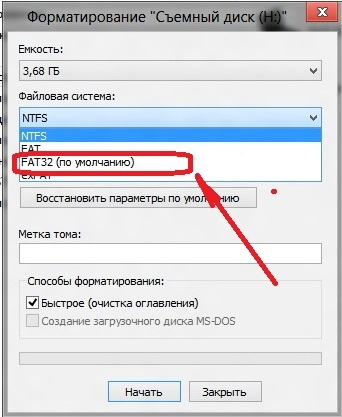


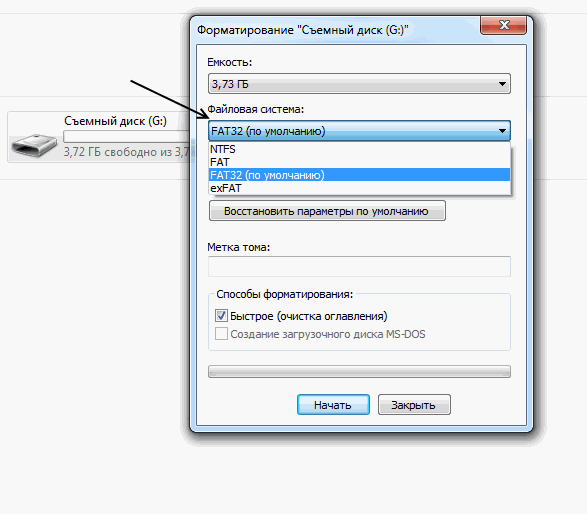 exe», нажать «Запуск от имени администратора»).
exe», нажать «Запуск от имени администратора»).
 В отобразившемся перечне кликните по пункту «Свойства».
В отобразившемся перечне кликните по пункту «Свойства». Из выпадающего списка в поле «Device» выберите наименование того USB-устройства, которое необходимо отформатировать. В раскрывающемся перечне «File System» выберите вариант «FAT32». В поле «Volume Label» обязательно введите имя, которое будет присвоено накопителю после форматирования. Оно может быть произвольным, но крайне желательно использовать только буквы латинского алфавита и цифры. Если же вы не впишите новое название, попросту не сможете запустить процедуру форматирования. После выполнения указанных действий щелкайте по кнопке «Format Disk».
Из выпадающего списка в поле «Device» выберите наименование того USB-устройства, которое необходимо отформатировать. В раскрывающемся перечне «File System» выберите вариант «FAT32». В поле «Volume Label» обязательно введите имя, которое будет присвоено накопителю после форматирования. Оно может быть произвольным, но крайне желательно использовать только буквы латинского алфавита и цифры. Если же вы не впишите новое название, попросту не сможете запустить процедуру форматирования. После выполнения указанных действий щелкайте по кнопке «Format Disk».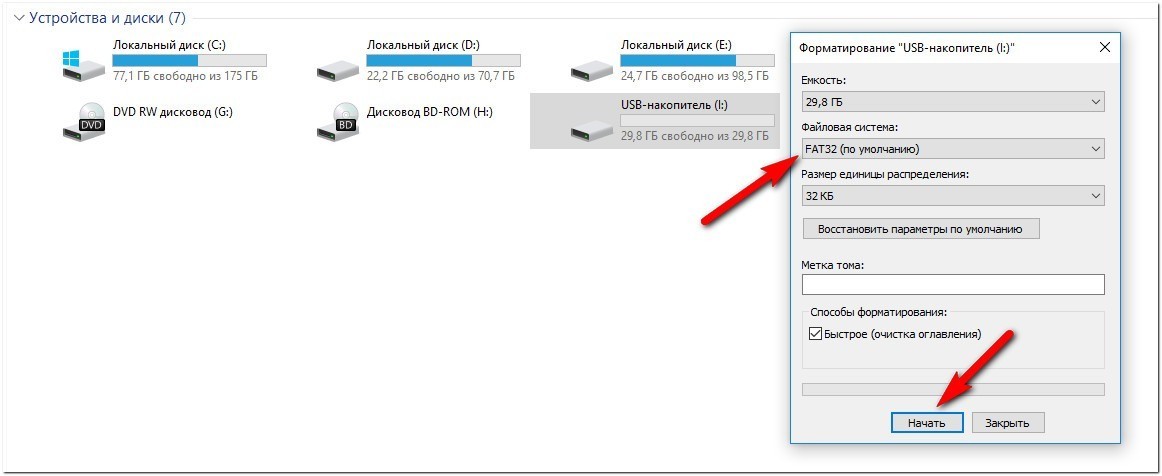

 Эта модель может работать при температурах в пределах -20…75°С.
Эта модель может работать при температурах в пределах -20…75°С.
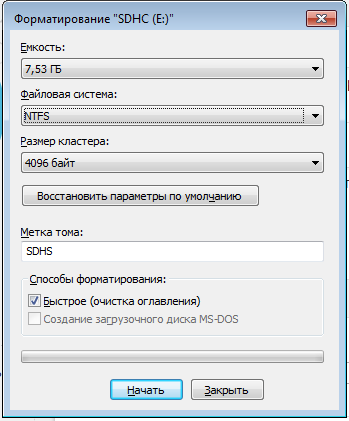 Для первого варианта подойдет программа Format Factory. Необходимо будет перетащить файл в рабочую зону, в окне выбрать соответствующий формат, а затем нажать «ОК».
Для первого варианта подойдет программа Format Factory. Необходимо будет перетащить файл в рабочую зону, в окне выбрать соответствующий формат, а затем нажать «ОК». Он предназначается как раз для перемешивания файлов. Необходимо запустить программу и выбрать папку на флешке, где требуется перемешать композиции. Затем нужно выбрать функцию «Групповое переименование». В окне, которое откроется, необходимо создать «Маску для переименования».
Он предназначается как раз для перемешивания файлов. Необходимо запустить программу и выбрать папку на флешке, где требуется перемешать композиции. Затем нужно выбрать функцию «Групповое переименование». В окне, которое откроется, необходимо создать «Маску для переименования».
